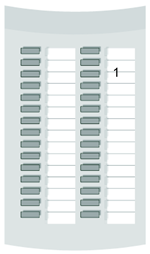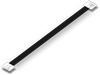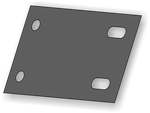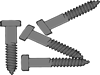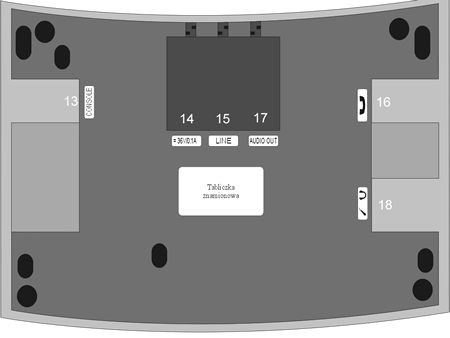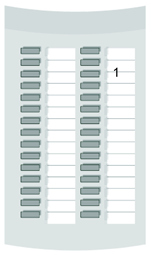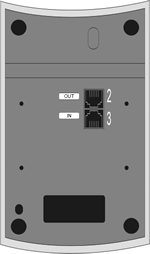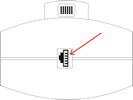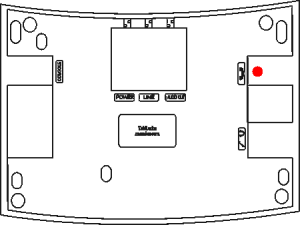User:Grzegorzg
Contents
- 1 CTS
- 2 Introduction
- 3 Functionality
- 4 Equipment
- 5 Design
- 6 Connecting CTS-202 phones up to the PBX
- 7 Phone Settings
- 8 Phone Operations
- 9 Receiving and finishing a call
- 10 Dialling Numbers on the Phone Keypad
- 11 Dialling from the Lists
- 12 Use of Speed Access Keys
- 12.1 Speed Access Key Programming
- 12.2 Speed access Keys: Groups and accounts
- 12.3 Speed Acces Keys: Groups
- 12.4 Speed Access Keys: Phone Book Entries and Services
- 12.5 Klawisze szybkiego wyboru – funkcje
- 12.6 Klawisze szybkiego wyboru – linie
- 12.7 Udogodnienia związane z klawiszami szybkiego wyboru
- 13 Książka telefoniczna
- 14 Usługi
- 14.1 Transfer (przekazanie) połączenia
- 14.2 Nie przeszkadzać – usługa DND
- 14.3 Parkowanie
- 14.4 Blokada telefonu
- 14.5 Konto stałe
- 14.6 Pilny dzwonek
- 14.7 Przekierowania
- 14.8 Połączenie złośliwe - MCID
- 14.9 Połączenie trójstronne
- 14.10 Przejęcie dzwonka w grupie PickUp
- 14.11 CLIR chwilowy
- 14.12 Połączenie prywatne
- 14.13 Połączenie pilne
- 14.14 Tryby pracy
- 14.15 Poczta głosowa
- 14.16 Konferencja
- 14.17 Wejście na „3-go”
- 14.18 Automatyczne oddzwanianie - AutoRD
- 14.19 Usługa MobilePhone
- 15 Bluetooth w telefonie CTS-202.BT
- 16 Funkcje specjalne telefonu
- 17 Informacje o zajętości linii oraz awariach w centrali
- 18 Wymogi bezpieczeństwa w użytkowaniu urządzeń systemowych CTS
- 19 Deklaracja zgodności, prawidłowe usuwanie produktu
- 20 Starsze wersje instrukcji
- 21 SKD
- 22 Cechy charakteryzujące bramofony firmy Slican
- 23 Instalacja
- 24 Korzystanie z systemu kontroli dostępu
- 25 Wymogi bezpieczeństwa w użytkowaniu bramofonów serii SKD
- 26 Deklaracja zgodności, prawidłowe usuwanie produktu
- 27 Notatki
- 28 IO PMS
- 29 INFORMACJE
- 30 NUMERACJA / Plan numeracyjny centrali
- 31 INSTRUKCJA OBSŁUGI APARATU WEWNĘTRZNEGO
- 32 INSTALACJA
- 33 PROGRAMOWANIE CENTRALI SLICAN PMS-08
- 33.1 Wejście w tryb programowania
- 33.2 Programowanie
- 33.3 Zdalne programowanie centrali
- 33.4 Proponowana kolejność programowania centrali
- 33.4.1 Wyłączenie nieużywanej linii miejskiej
- 33.4.2 Ustawienie sposobu wybierania na liniach miejskich
- 33.4.3 Ustalenie aparatów wywoływanych z linii miejskich
- 33.4.4 Ustalenie uprawnień do realizacji połączeń w ruchu wychodzącym
- 33.4.5 Ustalenie rodzaju abonenta
- 33.4.6 Wyłączenie sygnałów ponaglenia
- 33.4.7 Włączenie funkcji DISA
- 33.4.8 Nagranie i ustawienie zapowiedzi słownej
- 33.4.9 Ustawienie abonenta wykorzystującego faks
- 33.4.10 Zaprogramowanie bramofonów
- 33.4.11 Ustawienie obsługi telefonów beztarczowych
- 33.4.12 Ustawienie ruchu wychodzącego
- 33.4.13 Ustawienie gorącej linii na miasto
- 33.4.14 Wyciszenie sygnału z linii miejskiej
- 33.4.15 Ustawienie sygnału oczekiwania
- 33.4.16 Ustawienie wartości standardowych w tabeli
- 33.4.17 Tabela programowania Centrali PMS-08
- 34 WYMOGI BEZPIECZEŃSTWA W UŻYTKOWANIU CENTRALI SLICAN PMS-08
CTS

Introduction
Slican CTS-202.CL, CTS-202.BT and CTS-202.IP system phones that enable work with CTS-232 consoles have been designed for integration with the new family of Slican CCT-1668, MAC-6400 and CXS-0424 PBX-type units. CTS-202.CL and CTS-202.BT are digital system phones that comply with the Up0 terminal, and CTS-202.IP is a VoIP system phone.
The most important functional features of these products are shown in the table below:
The products ensure trouble-free work on any assistant or manager’s work stand. With no doubt, they will comply with the requirements applicable to any lobby terminals. An intelligible menu ensures intuitive setup of phone parameters and adaptation to the user's preferred features. Due to the complete integration of the product and telephone applications the user will be able to promptly change the settings of individual phone sets on the PBX configuration platform.
Programmable multiple-function keys ensure easy access to the PBX features, extension numbers and phone book entries. The user can check with three phone number registers:
- Public phone book: managed on a global basis, available to all PBX subscribers,
- Personal phone book: property of a specific phone user,
- List of subscribers: list of PBX extension numbers.
The number of system telephones to be integrated with the PBX depends on the type of PBX and there was presented in bellow table:
| MAC-6400 | CCT-1668 | CXS-0424 | |
|---|---|---|---|
| CTS-202.CL/CTS-202.BT | 120 | 18 | 12 |
| CTS-202.IP | 18 | 18 | 18 |
| CTS-203.IP-PoE | 18 | 18 | 18 |
A maximum of five CTS-232 consoles can be connected to up to four system phones connected to the PBX, and the other system phones enable connecting up to two CTS-232 consoles. This enables expanding the number of speed access keys. This also enhances the capabilities for the management of calls with the preview showing if individual subscribers are busy.
IP system phones are equiped in following codecs:
| CTS-202.IP | CTS-203.IP-PoE |
|---|---|
| G711;GSM | G711 |
Depending on distance between PBX and system phone CTS-202.CL or CTS-202.BT and number of connected consoles it could be necessarily to use external power supply.
System phones CTS-202.IP and CTS-203.IP-PoE can be supplied from computer network, if this network is equipped in such feature. Otherwise it is necessarily to use external power supply. Types of external power supply dedicated to every phone type are presented in bellow table:
| No | System Phone | Power supply 36V/160mA |
Power supply 12V/1,25A RJ11 |
|---|---|---|---|
| 1 | CTS-202.CL | ||
| 2 | CTS-202.BT | ||
| 3 | CTS-202.IP | ||
| 4 | CTS-203.IP-PoE |
Functionality
- 12 general purpose programmable keys, such as: subscriber status signal; speed access; PBX services; shortcuts for entries into phone books.
- Each speed access key may be dedicated to any PBX function;
- Menu navigation keys: up/down arrow keys; two context keys;
- +/- volume keys;
- Keys: Flash, SPK ON, SPK OFF, Mute, Redial;
- Two phone books: public and personal, plus the list of extension numbers;
- Cache call register of the last ten numbers: dialled, received, and missed numbers;
- Presentation of incoming subscribers, inclusive of the names, consistent with the entries in the phone book or PBX database;
- Presentation of waiting calls;
- Presentation of outgoing call numbers dialled by the caller;
- Presentation of call time during the calls;
- Programmable settings: menu language; ringing volume; speakerphone and handset, as well as the LCD display contrast;
- Five types of ringing tones;
- Option to program telephone settings via the PBX configuration program;
- AUTO-Redial function: automatic redialling of busy or unavailable numbers;
- Digital transmission via one pair of wires using the U terminal, up to 1 km, compatible with the PBX;
- The phone can be enhances by additional CTS-232 consoles (increasing the number of programmable keys from 42 to 162 – see section 1).
- Multiple-line LCD screen supporting two font types.
- Phone replacement will not delete the entries
- Support for headphones.
IMPORTANT!
The phone functionality strictly depends on the PBX software release. This manual describes telecom operations and functions that are accessible only with the present software version. Some of them may be unavailable. In such a case, please contact our customer service department.
Equipment
Design
Phone
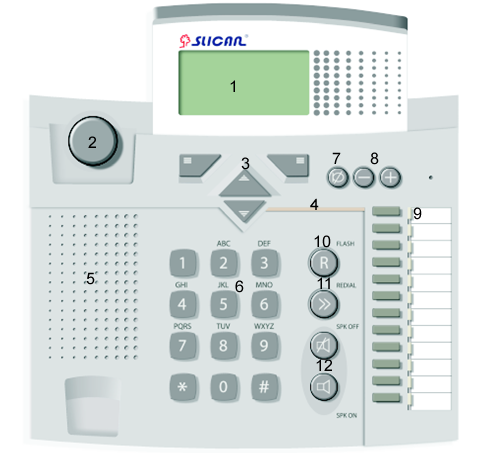
| 1. Display | 7. Mute key |
| 2. Cradle switch | 8. Volume control buttons |
| 3. Menu navigation keys | 9. Programmable keys with LED signalling |
| 4. Ringer LED | 10. Flash key |
| 5. Loudspeaker | 11. Redial key |
| 6. Keyboard | 12. 'Hands Free' mode ON/OFF buttons (headphone or speakerphone) |
| 13. CTS-232 console socket | 16. Handset socket |
| 14. POWER 36V/0.1A socket - power pack socket | 17. AUDIO OUT(CTS -202.IP) |
| 15. LINE socket | 18. Additional socket for headphones with microphone |
Display
|
System screen: the first screen that appears when the PBX and the phone (CTS-202.CL and CTS-202.BT) are ON. | |
|
System screen: the first screen that appears when the phone's (CTS-202.IP) PBX is ON. | |
|
This message notifies of a lost connection with the PBX. It will appear if no connection with the PBX is established within 30 seconds from the moment when the power supply is ON (CTS-202.CL and CTS-202.BT). After another 5 seconds the system will reset and attempt another connection. | |
|
This message will appear if the phone loses its connection with the PBX during normal operations (CTS-202.CL and CTS-202.BT). | |
|
No cable connected message (CTS-202.IP). | |
|
No connection with VoIP message (CTS-202.IP). | |
|
Display screen in the standby mode (all types of phone). | |
|
Display screen during a call (all types of phone).
Caller's name – the name of a subscriber assigned in PBX or the name of an entry in the personal or public directory; 1044 – an example number presented by the subscriber or extension number. 1:22 – Call time. Menu and Save – Current context menu function dedicated to the key. | |
|
Preview of an ACD group status:
Comment of the group – max. 10 characters Calls – the number of calls in queue/calls being processed by the speaking agents Waiting time - actual waiting time of a call that has been the longest in the queue Estimated time - estimated waiting time calculated on the basis of the average time of call including the number of waiting calls and the number of active agents/declared waiting time that defines the queue overflow Missed % - the number of calls lost due to the originator's cancellation given as a percentage/number of rejected calls due to the queue overflow during last 15 minutes given as a percentage Agents – the number of available agents/total number of agents
|
Console
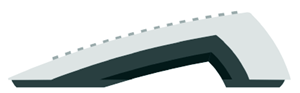
| 1. Programmable keys |
| 2. Output socket to second console |
| 3. Input socket to phone |
Connecting CTS-202 phones up to the PBX
Physical connection of CTS-202 phones with the PBX
The regularity of CTS-202.CL and CTS-202.BT phone operations depends on the distance between the PBX and the phone, the number of connected consoles as well as on the quality of the wiring system inside the building.
See below several useful hints about the proper installation of CTS-202.CL and CTS-202.BT telephones:
- Always connect the phone up by the phone cord or computer cable whose cross section must not be smaller than 0.5 mm2..
- Observe the pair compatibility condition (cord/cable).
- Do not connect the phone and other facilities (such as e.g. ISDN lines, other analogue phones) by means of a single shared phone cord.
- We suggest maintaining the phone-to-PBX distances specified below:
- Up to 200 m: in the case of phones that need no power supply; this distance ensures regular phone operations;
- More than 200 m: the phone will demonstrate some irregularities if you fail to use additional power supply unit, and
- More than 400 m: a power supply unit will be required to ensure regular phone operation.
REMEMBER!
For the CTS-202.CL and CTS-202.BT the power pack is not included as standard but is available as an option. In the case of an extended PBX-to-phone distance and the poor quality of cables you may have trouble with regular operation of CTS-202.CL and CTS-202.BT telephones. A solution to this problem is a power pack.
CTS-202.IP phone configuration for integration with a PBX
Configuration of phones for work in the company LAN
IMPORTANT! CTS-202.IP telephones will work only with pre-programmed PBXs. The admin must set the PBX parameters and program the keys, subject to the individual requirements of the customer. A phone is authorized in the PBX by entering its MAC address. This number is assigned individually to each phone and can be found on the label placed on the bottom of phone cover. It can also be viewed in the phone menu (VoIP - status).
Example 1 – a DHCP server operates in the local area network; network settings are defined automatically in the device.
CTS-202.IP phone is by default configured for operation in local area network and for integration with a DHCP server. The phone will automatically search for the PBX and connect with it after connecting to the network and power. The phone is ready to make calls after the connection is made.
Example 2 – a DHCP server is not used in the local area network, network settings are defined manually in the device.
You must perform the initial configuration before connecting the CTS-202.IP phone to a LAN. To do that, connect the phone to the 230V mains using the power pack. After initializing a phone connected only to the mains, only one menu is available – VoIP.
| VoIP(1) | |
| Network settings (1) | |
| VoIP server (2) | |
| Status (3) |
Using the context keys ![]() and
and ![]() , select Network settings from the menu VoIP.
, select Network settings from the menu VoIP.
Network settings – this menu enables entering phone settings for the network it will be used in. The procedure is:
- cancel downloading settings from a DHCP server,
- enter the phone's IP address,
- enter the subnet mask,
- enter the default gateway address,
- enter the DNS server address.
The phone will display the final question Set? Answer Yes. The phone will restart and perform initialisation. If no VoIP server address has been entered before, you will be informed that there is no connection with the PBX.
To set the IP address of a VoIP server, use the left context key ![]() to select VoIP Menu. Press
to select VoIP Menu. Press ![]() to scroll the menu list for the VoIP Server option and click Select
to scroll the menu list for the VoIP Server option and click Select ![]() to go to a submenu and enter the address.
to go to a submenu and enter the address.
If the CTS-202.IP phone is connected to the same local area network with the PBX, then the VoIP (PBX) server address can be acquired automatically and it is not required to enter it manually. Open the VoIPmenu and then VoIP server menu and use the left context key to select ![]() the option Auto.
the option Auto.
The IP Address and the name of VoIP server are supplied by the local area network administrator or PBX admin.
Status: DHCP On IP Number: 192.168.0.100 Subnet Mask: 255.255.255.0 Next OK |
Status – enables viewing the current VoIP settings of the phone
After connecting the phone to the local network and establishing a PBX connection, the VoIP menu is available as item 6 and has the following structure. Additional submenu appears – Codec.
| VoIP(6) | |
| Network settings (1) | |
| VoIP server (2) | |
| Codec (3) | |
| Status (4) |
Codec – this menu enables selecting the audio codec to be used by the phone for establishing calls. The selection of an audio codec affects the size of band that will be required for establishing the call. The available options:
- G.711 – broader band,
- GSM – smaller band,
- Auto – a codec will be selected automatically depending on whether the phone is used in the same local area network with the CCT-1668, MAC-6400 or CXS-0424 PBX that the phone works with. If the network is the same – G.711 codec will be used and GSM codec will be used outside the network.
Configuration of phones for work in a WAN (Internet)
NOTE1! CTS-202.IP telephones will work only with pre-programmed PBX. The administrator must set the PBX parameters and program the keys, subject to the individual requirements of the customer. A phone is authorized in the PBX by entering its MAC address. This number is assigned individually to each phone and can be found on the label placed at the bottom of the phone's cover. It can also be viewed in the phone menu (VoIP - status).
NOTE2! The phone uses port 5522 for operation.
You must perform initial configuration before connecting the CTS-202.IP phone to WAN (Internet). To do that, connect the phone to 230V mains using the power pack. Only one menu is available in the phone connected only to the mains – VoIP.
| VoIP(1) | |
| Network settings (1) | |
| VoIP server (2) | |
| Status (3) |
To enter the settings, use the left context key ![]() Menu to select VoIP menu. Press Select
Menu to select VoIP menu. Press Select ![]() , to enter Network settings. You can scroll the menu using the
, to enter Network settings. You can scroll the menu using the ![]() key.
key.
Network settings – this menu enables entering phone settings for the network it will be used in. First decide if the settings will be downloaded from a DHCP server. If not, enter the following items in sequence:
- phone's IP address,
- Subnet mask,
- default gateway address,
- DNS server address.
VoIP server – enter the IP address of the VoIP server (or name) in this menu, i.e. the address of CCT-1668, MAC-6400 or CXS-0424-type PBX.
Status – enables viewing the current VoIP settings of the phone. Also shows the phone's MAC address.
After connecting the phone to the WAN (the Internet) and establishing a PBX connection, the VoIP menu is available as item 6 and has the following structure. Additional submenu appears – Codec.
| VoIP(6) | |
| Network settings (1) | |
| VoIP server (2) | |
| Codec (3) | |
| Status (4) |
Codec – this menu enables selecting the audio codec to be used by the phone for making calls. The selection of an audio codec affects the size of band that will be required for making the call. The available options:
- G.711 – broader band,
- GSM – smaller band,
- Auto – a codec will be selected automatically depending on whether the phone is used in the same local area network with the CCT-1668, MAC-6400 or CXS-0424 PBX that the phone cooperates with. If the network is the same – the G.711 codec will be used and GSM codec will be used outside the network.
Error messages and troubleshooting when connecting the CTS-202.IP phone to a PBX
| Message text | What to do |
|---|---|
| Set the parameters of VoIP server | Enter the valid IP address and the VoIP server (PBX) name. |
| Set the LAN parameters | Switch on downloading the phone's network settings from a DHCP server or enter them manually. |
| Check network cable | Missing network connection. Check network cable. |
| PBX not found | The phone has automatic PBX search enabled but the PBX was not found in the network the phone is in. Enter the PBX (VoIP server) IP address and check the phone configuration. |
| No answer from DNS server | The PBX name was entered but connecting the DNS server was unsuccessful. |
| No answer from VoIP server | Cannot connect with the PBX. The PBX settings, PBX IP address might have been configured incorrectly or the PBX is switched off. |
| No answer from DHCP server | The DHCP server was not found in the local area network. Contact the network admin. |
| Connection established, waiting for authorization | Your phone has been configured correctly and connected to the PBX. You do not have the privileges assigned to use the phone in a PBX. Contact the PBX admin. |
| Wrong VoIP server name | The entered PBX name is incorrect. The PBX name was not found on the DNS server. |
Connecting the CTS-232 console
|
|
Hooking up headphones and an external microphone
The phone enables connecting headphones or standard headphones with a microphone used with computers.
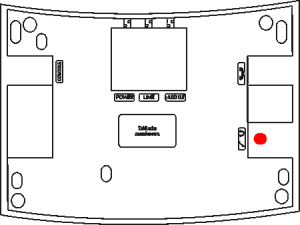
- Connect the headset plug to the socket marked with the following symbol on the telephone:
 .
. - Connect the external microphone cord plug to the socket marked with the following symbol on the phone:
 .
.
Important! Microphone and headphone earthing points must be separated.
Remember! When headphones are connected to the CTS-202.CL and CTS-202.BT phones, the system automatically switches to the headphones support mode which is signalled by the letter H shown on the display. In CTS-202.IP phones the headphones must be enabled in the phone menu. The Switching the headphones on/off function can be assigned to a programmable key.
Connecting the CTS-202.IP phone to the external call recording system
The CTS-202. phones are designed to support an external call recording system. Use the AUDIO OUT (RJ-11) to connect the phone with a recording device:
| No. of terminal | Meaning | 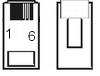
|
|---|---|---|
| 1 | not connected | |
| 2 | STERa controlling the recorder | |
| 3 | VOICEa analogue signal from the phone | |
| 4 | VOICEb analogue signal from the phone | |
| 5 | STERb controlling the recorder | |
| 6 | not connected |
The analogue signal from the telephone is supplied continuously on the central part of the AUDIO OUT – VOICEa, VOICEb socket.
The STERa, STERb pair is used for starting the recording. The “connection” status (resistance approx. 35Ω) is present from the moment of picking up the handset (switching on the 'Hands Free' system) to hanging up the handset (switching off the 'Hands Free' mode).
The polarization of the sound signal and control signal does not matter.
The parameters of the control output (AUDIO OUT):
| max. activation current: | 100 mA | continuous |
| max. applied voltage: | 200 V | peak |
| cut-off current: | <1 mA | for 200 V |
| output capacity: | 25 pF | for signal 50 V; f=1 MHz |
WARNING: If you are using TelefonCTI the AUDIO OUT socket in the CTS-202.IP system phone is used for connecting the phone directly with line or microphone input on the computer's sound card.
Phone Settings
| Ringing tone | You may choose from among five ringer signals. |
| Ringing Volume | This function allows either selecting from among seven ringer volume levels (incoming call signals) or switching off the ringer. |
| Contrast | You may configure the optimum visibility on the LCD display. |
| Language | The phone enables displaying messages in different languages. The Polish language is the default setting. |
| Auto answer | The phone ensures automatic receipt of incoming calls: it will switch on the sonic circuit of either the headphone or 'Hands Free' system. You need not be involved. The call will be disconnected after 5 seconds from the moment the call originator has hung up the phone. |
| Auto dial | Automatic number dialling: press (for one second) and release the programmable key that is dedicated to an extension number or directory numbers. You need not pick up the handset. |
| Amplification | Sp-ph power adjustment of 'Hands Free' or headphone (if active) loudspeaker volume. Handset power adjustment of the handset loudspeaker volume. |
| Own number | Presentation of the number that has been assigned to your phone at the PBX level. |
| Outgoing digit | You can program a flag digit that should be dialled when you make an outgoing call (usually '0'). This setting is required for correctly redialling the received and missed calls as well as for dialling directory phone numbers. |
| Headphones | This feature allows switching on/off the headphones. If the headphones are ON, press the SPK ON button to hear the acoustic signals in the headphones instead of the 'Hands Free' speakerphone. |
| Telephone name | Using this option you can enter a phone name (e.g. secretary) which will be displayed on the standby screen. |
| Factory settings | This feature will delete all your current settings. You must not forget that it will also delete any and all numbers saved to your personal directory and to dedicated keys. |
| Program version | You can view the phone firmware release number. |
Phone Operations
To navigate via the phone menu, use the keys located in the top part of the keypad under the display. The functions are saved to every key.
The system will present them on the display and change descriptions in real time, depending on the menu item.
| |
The main context-related key functions are:
The current key function is displayed on the left side above the key. |
| |
The main context-related key functions are:
The current key function is displayed on the right side above the key. |
| |
* Scrolling up the menu.
|
| |
|
|}
Quick Return to the Main Screen
You may leave any menu item at once and immediately return to the main screen (for instance, if you want to view the presentation of an incoming call number). To do so, press SPK OFF.
Function Buttons
The phone is equipped with function buttons designed for support manufacturer-defined programmable features.
| |
Flash | This button supports a selection of PBX services or dialling another subscriber during an active call. If you press this button in the standby mode, you will enter the Menu >> Services. |
| |
Redial | If you press this button in the standby mode:
|
| |
SPK ON |
|
| |
SPK OFF |
|
| |
Microphone OFF |
|
| |
Control Button |
|
| |
Control Button |
|
Menu Structure
| Call register (1) | ||
| Missed calls(1) | ||
| Received calls (2) | ||
| Dialed numbers (3) | ||
| Erase last call (4) | ||
| Last call time (5) | ||
| Last call cost (6) | ||
| Program keys (2) | ||
| Press a key | ||
| Set default | ||
| Services (3) | ||
| Call forward. (1) | ||
| Don't disturb (2) | ||
| Urgent call (3) | ||
| Phone lock(4) | ||
| Temporarily CLIR (5) | ||
| Park (6) | ||
| 3PTY (7) | ||
| Fixed account (8) | ||
| Urgent ringing (9) | ||
| Call intercept. (10) | ||
| Private call (11) | ||
| Working mode (12) | ||
| MCID (13) | ||
| Voicemail (14) | ||
| Conference (15) | ||
| MobilePhone (16) |
| Settings (4) | ||
| Ringing tone (1) | ||
| Ringing volume (2) | ||
| Contrast (3) | ||
| Language (4) | ||
| Auto answer (5) | ||
| Auto dial (6) | ||
| Amplification (7) | ||
| Own number (8) | ||
| Outgoing digit (9) | ||
| Headphones (10) | ||
| Telephone name (11) | ||
| Factory settings (12) | ||
| Program version (13) | ||
| Bluetooth (5) * | ||
| Switch BT on/off (1) | ||
| Register headphone (2) | ||
| Status(3) | ||
| VoIP (5)** | ||
| Network settings (1) | ||
| VoIP server (2) | ||
| Codec (3) | ||
| Status (4) |
* - this menu is available only in CTS-202.BT phones
** - this menu is available only in CTS-202.IP phones
You can quickly go to a selected menu item using a special shortcut.
| |
Press Menu. |
| |
Type the code of the menu item you want to select: for instance, if you want to open the Settings >> Own number menu, select 4 and next, 8. |
Receiving and finishing a call
| |
The incoming call is announced by the ringer, flashing LED strip, and display of the number or subscriber name on the screen. |
| |
If you want to refuse a call, press SPK OFF or the left context key Options, and then select Reject. In this case the call will be saved to the Received Calls category (see section 3.3). |
| |
If you wish to decrease the volume of the incoming call ringer, press the Mute button. Once the call originator hangs up the handset, the call will also be saved to the Received Callscategory. |
| |
If you wish to receive the call, pick up the handset or press the SPK ON button to go to the 'Hands Free' mode. |
| |
Having set the call, start talking. |
| |
If you wish to terminate the call, hang up the handset or press the SPK OFF button. |
Dialling Numbers on the Phone Keypad
Hot Dialling
| 1 | Pick up the handset or press the SPK ON |
| 2 | Dial the number you wish to call. |
| 3 | Having set the call, start talking.
|
| 4 | If you wish to terminate the call, hang up the handset or press the SPK OFF button. |
Once you pick up the handset, the phone leaves you 15 seconds for dialling the number (from the directory or keypad). After 15 seconds the PBX will play the unavailable signal.
“Cold” Dialling
| 1 | Dial the number you wish to call. |
| 2 | Pick up the handset or press the SPK ON |
| 3 | Having set the call, start talking.
|
| 4 | If you wish to terminate the call, hang up the handset or press the SPK OFF |
Dialling from the Lists
Quick Dialling of the Last Dialled Number
| 1 | Press the REDIAL button. The phone will display the last dialled number which will be the first item on the last-dialled numbers list; you can browse the list using the |
| 2 | Pick up the handset or press the SPK ON |
| 3 | Having set the call, start talking.
|
| 4 | If you wish to terminate the call, hang up the handset or press the SPK OFF |
Dialling Extension Numbers from the Subscriber List
| 1 | The phone must be set in the standby mode. Press |
| 2 | Type in the initial letters of the entry. The system will go to the beginning of the group with these initial letters. |
| 3 | Scroll the subscriber list up or down until you find your entry. |
| 4 | Pick up the handset or press the SPK ON |
Presentation of the Extension Number Status
If you select a single subscriber or subscriber group from the list of PBX extension numbers, the system will display the busy status on the screen. In the case of a group, the 'busy' status will be displayed if all the phones in this group are busy and the waiting queue is full.
The subscriber list will contain no subscribers without any comments. Select the left context key Pr. key (Program key) when browsing the list of subscribers and the system will go to the option of assignment of a specific subscriber to the quick dial key.
---Extension numbers---
Subscriber name
1044
Subscriber (Free)
Program Back
|
Call History (Call Register)
The call register is a cache record of the last calls initiated from a specific phone.
Such calls are saved to the categories specified below:
- Missed calls;
- Received calls, and
- Dialled numbers.
If you want to call a number that has been saved to the call history:
| |
Select Menu >> Call Register >> Missed, Received Calls or Dialled Numbers. |
| |
Dial the number you wish to call. |
| |
Pick up the handset or press the SPK ON |
Similar functionality is available by pressing the redial key ![]() and then up/down key
and then up/down key ![]()
![]() Pressing "Redial" several times toggles specific call lists, i.e.:
Pressing "Redial" several times toggles specific call lists, i.e.:
- First press displays the last-dialled numbers list.
- Second press displays the list of received calls.
- Third press displays the list of missed calls.
Use of Speed Access Keys
The quick dial keys are programmable backlit keys grouped in a column on the right of the CTS-202.CL, CTS-202., CTS-202.IP system phones and on the additional consoles dedicated for these phones.
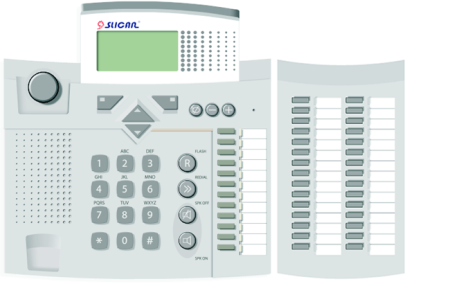
The term 'programmable' means you can dedicate each of these keys to the parameters specified below:
- Extension number (subscriber, account, or group),
- Entry shortcut (personal or public directory),
- Service,
- Function, and
- Line (trunk status signal or trunk group status signalling): this parameter may be programmed by the PBX administrator only.
If the key is not programmed, its LED will remain OFF. If you press this key for a short period of time, the system will display a message reading that no feature has been assigned to this key.
Key (F8) Free Change Back |
The following sections will show you how to program and use the quick dial keys as well as how to interpret their LED signalling code. We will use either the terms 'key' or 'button'. Where you find a command "press and hold a key/button”, it will mean you have to press a key and hold it for about three seconds until a specific feature becomes active.
Speed Access Key Programming
| 1 | 
|
Select and press the quick dial key on the phone or console. |
| 2 | Change |
Press the Change key. |
| 3 | |
Select the type of function to be programmed for the key:
and press the Select context key. After selecting the type specify the extension number, shortcut, service or function you want to assign to the key. |
| 4 | Save | Confirm the selected entry. |
You can do the same from the phone menu: select Menu / Keys / Select Key.
Assignment of translation or the trunk quick selection function to a quick dial key is allowed to the PBX administrator only.
Speed access Keys: Groups and accounts
Interpretation of the LED Colour Code.
Speed access keys may be dedicated to specific extension numbers or subscriber accounts. Their LEDs will let you know the status of particular subscribers or accounts by means of a special colour code as follows:
- OFF: the subscriber/account is available,
- Continuous light: the subscriber/account is busy at this time,
- Even flashing: the subscriber/account is being called, and
- Odd flashing at irregular intervals: nobody calls this account or the subscriber has activated the DND service.
IMPORTANT! In the case of subscriber accounts, the LED signalling code will apply to the key dedicated to the account and to the subscriber whose phone is used for calling the account.
Using the Keys.
- Press and release the preset subscriber/account key. The system will display information on this subscriber/account [3].
- Press and hold the preset subscriber/account key. The system will call up this subscriber/account provided it is free. If the caller activates the function Urgent Ringing, the target phone will answer by means of a special ringing (analogue telephones) or the call will be immediately forwarded to the loudspeaker (if the subscriber has a CTS system phone).
- Press and hold the preset subscriber/account key. If this subscriber/account is being called, your phone will intercept the call [4].
Speed Acces Keys: Groups
Interpretation of the LED Colour Code.
Speed access keys may also be dedicated to specific groups. Their LEDs will let you know the status of particular groups:
- OFF: nobody calls this group and the system has not achieved the maximum capacity of this group;
- Continuous light: the system has achieved the maximum capacity of this group,
- Even flashing: someone is queuing and waiting for the call.
Using the Keys.
- Press and release the preset group key. The system will display information on this group, especially data such as: the number of queuing group agents/number of busy group agents / total capacity of the group. Press and release again the same key. The system will present the next persons from the group who are waiting for setting up a call to this group, if any. If the queue is empty, you will be able to call the group: press and release the key and pick up the handset. If the queue is not empty, you will be able to intercept the call of anyone from the waiting list: pick up the handset once you see the presentation of that agent on the display.
- Press and hold the key. The system will call it up if the queue is empty. If the queue is not empty, you will not be able to call the group even if you press and hold the key. Instead, pick up the handset and dial the number or press the group key.
IMPORTANT! In the case of a conference group in the standby mode or in the call setup mode, the system will not present information on the group even if you press the key dedicated to this conference group; neither will it view or intercept the calls from this conference group.
Speed Access Keys: Phone Book Entries and Services
Interpretation of the LED Colour Code.
Speed Access keys may be dedicated to phone book entries or services (such as e.g. DND, re-routing, etc.). If you dedicate a speed access key to a phone book entry, the LED will be always OFF. If you dedicate a speed access key to a service (except "Voice Mail"), its LED will let you know the status of this service:
- OFF: the service is not available, and
- Continuous light: the service is available.
Using the Keys.
- Press and release the preset service key. The system will activate the service and display a confirmation message. Press and release this key again. The system will switch off the service.
- Press and release the preset phone book entry key. The system will display the preset phone book entry.
- Press and hold the preset phone book entry key. The system will start setting up the call.
Interpretation of the LED Colour Code for Individual / Group Voice Mail.
If you dedicate a key to a preset the "Voice Mail" service or to an extension number of a public voice mailbox, its LED will let you know the status of this service:
- OFF: no messages (subscriber / public mailbox is empty);
- Slow flashing (1 sec. light/1 sec. break): new messages (the records have not been played);
- Continuous light: the records have been played, and
- Quick flashing (0.5 sec. light/0.5 sec. break): subscriber/public mailbox is full.
Using the Preset Individual / Group Voice Mail Key. Press down and release the preset key.
- Short press of the key will display the mail directory number (similar to the preset subscriber key) and information on the number of messages [number of new (not played) messages/number of all messages][5].
- Press and hold the "Voice Mail" service preset key. The system will activate this service and display the confirmation message. Press and hold this key again. The system will switch off this service.
- Press and hold the mailbox extension number preset key. The system will set up the call to the group voice mail.
Klawisze szybkiego wyboru – funkcje
Pod klawisz szybkiego wyboru można przypisać następujące funkcje:
- Ks. prywatna - dostęp do wpisów prywatnej książki telefonicznej (skrót do 1. opcji menu Książka),
- Ks. publiczna - dostęp do wpisów publicznej książki telefonicznej (skrót do 2. opcji menu Książka),
- Szukaj - wyszukiwanie nazwy w książkach telefonicznych: prywatnej i publicznej (skrót do 3. opcji menu Książka),
- Słuchawki - włączenie/wyłączenie słuchawek nagłownych (alternatywa dla wybierania opcji Menu >> Ustawienia >> Słuchawki >> Włączone/Wyłączone),
- Auto answer - włączenie/wyłączenie opcji [#Auto answer Auto answer] (rozwiązanie alternatywne dla wybierania opcji Menu >> Ustawienia >> Auto answer >> Tak/Nie).
Znaczenie świecenia lampek sygnalizacji
Jeżeli pod przycisk zaprogramujemy funkcje 1÷3, to lampka sygnalizacyjna jest cały czas zgaszona.
Lampka przy przycisku z zaprogramowaną funkcją 4:
- zgaszona – słuchawki są wyłączone,
- świeci się ciągle – słuchawki są włączone (dodatkowo na wyświetlaczu jest litera H).
Lampka przy przycisku z zaprogramowaną funkcją 5:
- zgaszona – automatyczne odbieranie połączeń jest nieaktywne,
- świeci się ciągle – automatyczne odbieranie połączeń jest aktywne (dodatkowona wyświetlaczu jest litera A).
Posługiwanie się przyciskiem
- Krótkie przyciśnięcie przycisku z zaprogramowaną jedną z funkcji 1÷3 powoduje wyświetlenie odpowiedniej opcji menu Książka.
Posługując się przyciskami Góra lub Dół należy wyszukać odpowiednią pozycję w książce. Można również wyszukać wpis wprowadzając nazwę z klawiatury numerycznej. Podniesienie słuchawki lub naciśnięcie SpkON spowoduje wybranie aktualnie wyświetlonego numeru z książki.
- Krótkie przyciśnięcie przycisku z zaprogramowaną funkcją 4 lub 5 powoduje jej aktywację oraz wyświetlenie odpowiedniej litery potwierdzającej na ekranie telefonu. Kolejne krótkie przyciśnięcie przycisku dezaktywuje funkcję.
Klawisze szybkiego wyboru – linie
Pod przyciski mogą być zaprogramowane poszczególne linie telefoniczne. Przez linie należy rozumieć pojedyncze translacje lub wiązki.
UWAGA! Przypisanie linii do klawisza szybkiego wyboru może być zrealizowane tylko przez administratora z poziomu centrali. Nie można wykonać tego z poziomu aparatu.
Znaczenie świecenia lampek sygnalizacji
Jeśli lampka przy klawiszu szybkiego wyboru z zaprogramowaną linią:
- jest zgaszona – linia jest wolna,
- świeci się ciągle – linia jest zajęta,
- miga równomiernie szybko (0,5sek. / 0,5sek.) – linia jest uszkodzona,
- miga równomiernie wolno (1sek. / 1sek.) – linia jest wywoływana.
Posługiwanie się przyciskiem
- Krótkie przyciśniecie przycisku z zaprogramowaną linią powoduje wyświetleniena ekranie telefonu informacji o linii, w szczególności o jej nazwie i zajętości.
- Długie przyciśnięcie klawisza powoduje zarezerwowanie linii w celu wykonania połączenia przy jej wykorzystaniu. Aby wykonać takie połączenie, należy po rezerwacji linii podnieść słuchawkę lub wcisnąć przycisk SPK ON i wybrać żądany numer.
- Podniesienie słuchawki podczas przeglądania stanu wywoływanej linii powoduje przejęcie wywołania.
Udogodnienia związane z klawiszami szybkiego wyboru
Podgląd i zmiana zaprogramowania przycisku
Jeśli chcesz podejrzeć, co zostało zaprogramowane pod przyciskiem programowalnym –w stanie spoczynkowym telefonu wciśnij klawisz Menu, a następnie wybrany przycisk programowalny, który chcesz sprawdzić. Na ekranie telefonu zostanie wyświetlona informacja o wskazanym przycisku programowalnym. W tym momencie możliwa jest zmiana przypisanej do klawisza funkcjonalności poprzez naciśnięcie lewego przycisku kontekstowego Zmień.
Przejmowanie połączeń
JJeśli masz zaprogramowany pod klawiszem numer abonenta, to możesz przejmować jego połączenia, jeśli masz do tego uprawnienia. Gdy dany abonent jest wywoływany, wystarczy przytrzymać przycisk przez około 3 sekundy, a połączenie zostanie przejęte na Twój telefon.
Jeśli masz zaprogramowaną pod klawiszem usługę „Przejmij dzwonek” to krótkie naciśnięcie powoduje przechwycenie wywołania z dowolnego telefonu należącego do tej samej grupy PickUP.
Transfer połączenia bez jego odbierania
Można przekazać połączenie do innego abonenta lub na indywidualną/grupową pocztę głosową bez konieczności jego odbierania. Wystarczy na połączeniu przychodzącym przytrzymać klawisz, do którego jest przypisany abonent lub usługa poczty głosowej/numer katalogowy grupowej skrzynki głosowej.
UWAGA!
Jeśli dla abonenta są ustawione ograniczenia w centrali, to takie przekazanie nie będzie zrealizowane.
Połączenie można również przenosić na wybrany telefon lub grupę ze spisu abonentów.W tym celu, nie podejmując połączenia, należy:
Sposób pierwszy
| 1 | Na przychodzącym połączeniu, jeśli chcesz je przekazać bez odbierania, wciśnij klawisz File:Io cts-202 klawisz dół.png (strzałka w dół - wejście do Spisu abonentów). |
| 2 | Wyszukaj abonenta, do którego chcesz przenieść połączenie (możesz skorzystać z szybkiego wyszukiwania w Spisie abonentów). |
| 3 | Wciśnij klawisz kontekstowy File:Io cts-202 klawisz lewy.png Przekaż. |
Sposób drugi
| 1 | Na przychodzącym połaczeniu, jeśli chcesz je przekazać bez odbierania, wciśnij klawisz kontekstowy File:Io cts-202 klawisz lewy.png Opcje. |
| 2 | Wybierz opcję Przekaż. |
| 3 | Podaj numer abonenta, do którego chcesz przekazać połączenie, lub naciśnij klawisz File:Io cts-202 klawisz dół.png i wyszukaj jego nazwę. |
| 4 | Wciśnij klawisz kontekstowy File:Io cts-202 klawisz lewy.png Przekaż. |
Dzwonienie pilnym dzwonkiem
Jeśli pod klawiszem jest zaprogramowany numer wewnętrzny to, aby zadzwonić na ten numer z usługą Pilny dzwonek, należy klawisz przytrzymać przez 3 sekundy.
UWAGA!
Dostępność usługi „Pilny dzwonek” zależy od uprawnień, jakie posiada abonent.W przypadku braku uprawnień abonent korzystający z tej usługi wykonuje połączenie,a po stronie odbiorcy odzywa się zwykły dzwonek.
Opis innego sposobu wywołania usługi „Pilny dzwonek” znaleźć można w rozdziale 14.6
Lista klawiszy programowalnych
W menu Klawisze można podejrzeć stan klawiszy programowalnych w telefonie.
| 1 | Po wejściu do menu Klawisze wciśnij klawisz File:Io cts-202 klawisz lewy.png Lista. |
| 2 | Wciskając klawisze Góra/Dół, poruszasz się pomiędzy pozycjami listy. Dodatkowo zapalana jest kontrolka przy klawiszu, którego stan jest aktualnie przeglądany. |
| 3 | Wciśnięcie klawisza Zmień powoduje wejście do menu jego programowania. |
Książka telefoniczna
Z poziomu aparatów CTS dostępne są:
- Książka prywatna – książka, której wpisy są dostępne tylko na danym aparacie,
- Książka publiczna – książka, której wpisy są dostępne dla wszystkich użytkowników centrali,
- Spis abonentów – spis wszystkich numerów wewnętrznych centrali.
Spis abonentów jest aktualizowany z poziomu administratora centrali i tylko przez niego. Książki telefoniczne przechowywane są w centrali i nie są tracone w przypadku wymiany lub awarii aparatu.
Wyszukiwanie wpisów w książkach telefonicznych (publicznej i prywatnej)
| 1 | Naciśnij klawisz kontekstowy Książka. |
| 2 | Wybierz książkę prywatną lub publiczną |
| 3 | Wybierz opcję Szukaj. |
| 4 | Wpisz fragment nazwy, której szukasz, a następnie naciśnij klawisz kontekstowy Szukaj. |
Zapis do książki telefonicznej
Dodanie nowego wpisu do książki telefonicznej
| |
Naciśnij klawisz Książka. |
| |
Wybierz książkę, w której chcesz dodać nowy wpis (Ks. prywatna lub Ks. publiczna). |
| |
Naciśnij przycisk Opcje, a następnie wybierz Dodaj nowy wpis[6]. |
| |
Podaj nazwę, pod jaką ma być zapisany numer. |
| |
Przejdź do podania numeru. |
| |
Podaj numer, który chcesz zapisać do książki. |
| |
Zatwierdź wpis. |
Zapis numeru do książki w trakcie rozmowy
W trakcie połączenia, jeśli rozmówca zaprezentował się swoim numerem telefonu, można ten numer dodać do książki telefonicznej.
| 1 | Wciśnij klawisz Opcje. |
| 2 | Wybierz opcję Książka. |
| 3 | Wybierz pozycję Dodaj do pryw. lub Dodaj do publ. |
| 4 | Podaj nazwę, pod jaką ma być zapisany numer, a następnie naciśnij klawisz Numer. |
| 5 | Zatwierdź zapis, naciskając przycisk Zapisz. |
Zapis z historii połączeń
| |
Wejdź do menu Spis połączeń. |
| |
Wyszukaj interesujące Cię połączenie z historii (patrz rozdział Błąd: Nie znaleziono źródła odwołania). |
| |
Wciśnij klawisz Opcje na interesującym Cię wpisie. |
| |
Wybierz opcję Dodaj do pryw. lub Dodaj do publ. |
| |
Podaj nazwę i zatwierdź, naciskając przycisk Zapisz. |
Operacje na wpisach
Edycja
Edycji wpisów można dokonywać w książce publicznej, jeśli abonentowi zostały nadane stosowne uprawnienia. Natomiast do edycji wpisów w książce prywatnej nie są potrzebne żadne dodatkowe uprawnienia.
| 1 | W stanie spoczynkowym telefonu wejdź do menu Książka. |
| 2 | Wybierz książkę, w której chcesz edytować wpis. |
| 3 | Wyszukaj wpis, który będziesz edytować. |
| 4 | Naciśnij klawisz Opcje i wybierz pozycję Edytuj. Można edytować opis lub numer. |
| 5 | Zatwierdź zmiany, naciskając klawisz Zapisz. |
Kopiowanie pomiędzy książkami
Kopiowania wpisów można dokonywać pomiędzy publiczną i prywatną książkąpod warunkiem, że użytkownik ma uprawnienia do kopiowania i zapisu w książce publicznej.
| 1 | W stanie spoczynkowym telefonu wejdź do menu Książka. |
| 2 | Wybierz książkę, z której chcesz skopiować wpis. Zatwierdzenie wybranej książki spowoduje przejście do wyszukiwania w niej wpisu. |
| 3 | Wyszukaj wpis, który chcesz skopiować. |
| 4 | Naciśnij klawisz Opcje i wybierz pozycję Kopiuj. Zatwierdź. |
Przenoszenie pomiędzy książkami
Przenoszenia wpisów można dokonywać pomiędzy publiczną i prywatną książkąpod warunkiem, że użytkownik ma uprawnienia do zapisu w książce publicznej.
| 1 | W stanie spoczynkowym telefonu naciśnij klawisz Książka. |
| 2 | Wybierz książkę, z której chcesz przenieść wpis. Zatwierdzenie wybranej książki spowoduje przejście do wyszukiwania w niej wpisu. |
| 3 | Wyszukaj wpis, który chcesz przenieść. |
| 4 | Naciśnij klawisz Opcje i wybierz Przenieś. Zatwierdź. |
Kasowanie z książki telefonicznej
Kasować wpisy w książce publicznej może tylko abonent, który posiada stosowne uprawnienia.
| 1 | Wciśnij klawisz Książka. Wybierz opcję Szukaj. |
| 2 | Wpisz z klawiatury fragment nazwy, którą chcesz skasować. |
| 3 | Jeśli wpis, który wyświetlił się na ekranie, nie jest żądanym, a tylko zawiera żądaną frazę, to można przejść do żądanej pozycji, używając przycisków przewijania menu (góra/dół). |
| 4 | Wejdź w menu Opcje. Wybierz Usuń. Zatwierdź operację usunięcia wpisu. |
Przypisanie do klawisza szybkiego wyboru
Jeśli dany wpis jest często używany (często dzwonimy na numer miejski, który znajduje się w jednej z książek telefonicznych), to warto go przypisać pod jeden z klawiszy szybkiego wyboru. Posługiwanie się tak zaprogramowanym przyciskiem zostało opisane w rozdziale Błąd: Nie znaleziono źródła odwołaniaBłąd: Nie znaleziono źródła odwołania.
| 1 | W stanie spoczynkowym telefonu naciśnij klawisz Książka. |
| 2 | Wybierz książkę, z której chcesz wybrać wpis do przypisania pod przycisk. Zatwierdzenie wybranej książki spowoduje przejście do wyszukiwania w niej wpisu. |
| 3 | Wyszukaj wpis, który chcesz zaprogramować. |
| 4 | Naciśnij klawisz Opcje i wybierz Przypisz klawisz. |
| 5 | Naciśnij przycisk programowalny, pod którym ten wpis ma być dostępny. |
| 6 | Zatwierdź swój wybór, naciskając Zapisz. |
Usługi
Każdą usługę, jaką posiada centrala, można wywołać na aparacie bezpośrednio za pomocą klawiatury po podniesieniu słuchawki.
Opis wszystkich usług dostępnych w centrali i sposobu ich wywoływania znajduje sięw instrukcjach obsługi central Slican CCT-1668.S, L, EU, MAC-6400 oraz CXS-0424. Poniżej opisany zostanie sposób wybierania usług bezpośrednio za pomocą menu telefonu.
W celu usprawnienia wybierania usług w telefonie systemowym można zaprogramować je pod klawiszami programowalnymi.
Transfer (przekazanie) połączenia
| 1 | Połączenie, które aktualnie masz zestawione, można przekazać do dowolnego abonenta w centrali lub poza nią, jeśli masz do tego uprawnienia nadane przez administratora centrali. |
| 2 | W tym celu wciśnij klawisz FLASH. |
| 3 | Wybierz żądany numer, na który chcesz przekazać połączenie. |
| 4 | Jeśli przekazujesz rozmowę z awizowaniem, poczekaj aż abonent, którego numer wybrałeś, odbierze telefon. Jeśli nie chcesz awizować rozmowy, od razu odłóż słuchawkę. |
| UWAGA! Aby powrócić do abonenta oczekującego na transfer, należy 2-krotnie przycisnąć klawisz FLASH. Aby dalej poszukiwać osoby, do której chcemy przekazać dzwoniącego do nas rozmówcę, należy powtórzyć kroki niniejszej procedury od pkt 2. | |
| 5 | Po odłożeniu słuchawki centrala zestawi połączenie pomiędzy abonentami. |
Nie przeszkadzać – usługa DND
Usługa „Nie przeszkadzać” blokuje telefon dla połączeń w ruchu przychodzącym. Wówczas dzwoniący dostaje komunikat: „Abonent jest czasowo niedostępny, proszę zadzwonić później”, lub własny komunikat nagrany przez użytkownika. Na wyświetlaczu telefonu systemowego pojawia się napis: „nie przeszkadzać”.
Aktywacja usługi „Nie przeszkadzać” ma różne działanie zależnie od rodzaju wybranego numeru:
- gdy abonent inicjujący wybiera numer grupy, to abonent z włączoną usługą DND, należący do tej grupy, traktowany jest jak zajęty,
- gdy abonent inicjujący wybiera bezpośredni numer abonenta z włączonym DND, wówczas otrzymuje komunikat „Abonent jest czasowo niedostępny, proszę zadzwonić później”.
| 1 | Przejdź do Menu >> Usługi >> Nie przeszkadzać >> Włącz / Wyłącz. Zatwierdź wybraną opcję, naciskając klawisz Dalej. |
| 2 | Wyjdź z Menu, np. naciskając SPK OFF. |
| 3 | Aktywność usługi sygnalizowana jest napisem nie przeszkadzać na wyświetlaczu. |
UWAGA! Gdy wybrany abonent ma aktywną usługę DND, to na wyświetlaczu telefonu systemowego inicjatora połączenia wyświetli się komunikat „proszę nie przeszkadzać”.
Parkowanie
Sposób pierwszy
| 1 | Po nawiązaniu połączenia z rozmówcą lub odebraniu połączenia przychodzącego naciśnij klawisz Opcje, a następnie wybierz opcję Menu >> Usługi >> Parkowanie. |
| 2 | Po usłyszeniu komunikatu „Usługa została przyjęta” należy odłożyć słuchawkę lub nacisnąć klawisz FLASH, aby móc wybrać numer abonenta, z którym chcemy się skontaktować, np. w sprawie zaparkowanego rozmówcy. Rozmowa będzie zaparkowana przez 3 minuty, a zaparkowany abonent usłyszy w słuchawce sygnał melodii na oczekiwaniu. |
| 3 | Aby powrócić do zaparkowanej rozmowy, należy ponownie przejść do Menu >> Usługi >> Parkowanie. |
| 4 | Czekaj na połączenie, które jest sygnalizowane na wyświetlaczu napisem Powrotny... |
Sposób drugi
| 1 | Po nawiązaniu połączenia z rozmówcą lub odebraniu połączenia przychodzącego naciśnij klawisz Parkuj. |
| 2 | Po usłyszeniu komunikatu „Usługa została przyjęta” należy odłożyć słuchawkę lub nacisnąć klawisz FLASH, aby móc wybrać numer abonenta, z którym chcemy się skontaktować, np. w sprawie zaparkowanego rozmówcy. Rozmowa będzie zaparkowana przez 3 minuty, a zaparkowany abonent usłyszy w słuchawce sygnał melodii na oczekiwaniu. |
| 3 | Aby powrócić do zaparkowanej rozmowy, należy nacisnąć przycisk Odparkuj. |
| 4 | Czekaj na połączenie, które jest sygnalizowane na wyświetlaczu napisem Powrotny... |
Blokada telefonu
„Blokada telefonu” jest nadaniem najniższych uprawnień dla danego telefonu. Użytkownik może wykonać tylko połączenia wewnętrzne i alarmowe (zgodnie z klasą uprawnień A nadaną w centrali). Na zablokowanym telefonie można przywołać konto chwilowe lub stałe. W czasie aktywności usługi nie ma dostępu do menu telefonu, klawiszy systemowych, książek telefonicznych czy spisu abonentów. Usługa „Blokada telefonu” jest aktywnado odwołania jej na telefonie.
Blokada telefonu może być również włączona z poziomu administratora centrali. Blokady takiej abonent nie może wyłączyć.
| 1 | Przejdź do Menu >> Usługi >> Blokada telefonu. |
| 2 | Włącz lub wyłącz usługę. Podaj czterocyfrowy klucz blokady, np.6565 (pierwszy klucz jest nadawany przez serwis i użytkownik powinien go zmienić usługą #55). |
| 3 | Zatwierdź. Wyjdź z Menu. |
| 4 | Aktywność usługi sygnalizowana jest napisem BLOKADA na wyświetlaczu. |
| 5 | Aby odblokować telefon, należy wcisnąć klawisz Odblokuj, a następnie podać klucz blokady. |
Konto stałe
„Konto stałe” jest przywołaniem uprawnień innego telefonu lub abonenta wirtualnegona telefon. Przywołanie konta na danym telefonie powoduje odwołanie go na innych telefonach, jeśli było powołane. Konto stałe można powołać także na zablokowanym telefonie.
| 1 | Wybierz Menu >> Usługi >> Konto stałe. Uaktywnij lub odwołaj usługę. |
| 2 | Podaj numer konta.UWAGA! Naciskając klawisz File:Io cts-202 klawisz dół.png uzyskujemy dostęp do spisu abonentów, z którego możemy dokonać wyboru numeru konta za pomocą strzałek lub wyszukując jena podstawie kilku pierwszych liter jego nazwy. |
| 3 | Zatwierdź. |
| 4 | Podaj czterocyfrowy PIN konta (klucz jest nadawany indywidualnie przez serwis, użytkownik może go zmienić za pomocą usługi #55). Zatwierdź. |
| 5 | Wyjdź z Menu. Aktywność usługi sygnalizowana jest napisem konto na wyświetlaczu. |
Pilny dzwonek
Pilny dzwonek jest to usługa polegająca na dzwonieniu do abonenta z automatycznym wejściem w tryb interkomu na telefonie CTS odbierającego lub jest sygnalizowane charakterystycznym sygnałem w telefonach analogowych.
UWAGA! Opis innego sposobu wywołania usługi „Pilny dzwonek” znaleźć możnaw rozdziale Błąd: Nie znaleziono źródła odwołania.
| 1 | Wybierz Menu >> Usługi >> Pilny dzwonek. |
| 2 | Wyjdź z Menu. Aktywność usługi sygnalizowana jest napisem PILNY DZWONEKna wyświetlaczu. |
| 3 | Usługa jest aktywna tylko dla numeru wybranego bezpośrednio po jej wybraniu. |
Przekierowania
Przekierowania są usługami centrali polegającymi na skierowaniu połączeń przychodzących na inny telefon lub konto. Przekierowanie jest aktywne do momentu jego odwołania.
| 1 | Wybierz Menu >> Usługi >> Przekierowanie. |
| 2 | Aktywuj lub anuluj przekierowanie. |
| 3 | Podaj numer, na który przekierowujesz połączenia, np. 123.UWAGA! Można również za pomocą strzałek dokonać wyboru rodzaju spisu telefonów, z którego chcemy wskazać numer, na który ma być przekierowane połączenie. Po wybraniu rodzaju spisu, danego abonenta można wyszukać, używając klawiszy Góra/Dół lub wpisując kilka pierwszych liter jego nazwy. |
| 4 | Zatwierdź i wybierz rodzaj przekierowania:
|
| 5 | Zatwierdź wybór i wybierz warunek przekierowania:
|
| 6 | Zatwierdź i wyjdź z Menu. |
| 7 | Aktywność usługi sygnalizowana jest napisem przekierowanie i literą F[6]na wyświetlaczu. |
UWAGA! Ponadto jeśli telefon dzwoni w związku z wywołaniem grupy, a nie indywidualnego abonenta, to działają tylko przekierowania „Z grupy” i „Bezwarunkowo”.
Połączenie złośliwe - MCID
Rejestracja połączenia jako złośliwego w centrali nadrzędnej i zaznaczenie go w buforze zdarzeń jako złośliwe.
1 Sposób wywołania usługi w trakcie połączenia
Naciśnij klawisz Opcje, a następnie wybierz Menu >> Usługi >> MCID[7].
Zatwierdź usługę.
2 Sposób aktywacji usługi po zakończeniu połączenia przez inicjatora
W ciągu 30 sekund po odłożeniu słuchawki przez inicjatora połączenia należy nacisnąć klawisz MCID.
UWAGA! Słuchawki jako pierwszy nie może odłożyć abonent, do którego było wykonane połączenie złośliwe.
Połączenie trójstronne
Sposób pierwszy
| 1 | Po nawiązaniu połączenia z pierwszym rozmówcą za pomocą FLASH zawieś połączenie. |
| 2 | Wybierz numer drugiego abonenta i w trakcie rozmowy wejdź w menu Opcje >> Zestaw 3PTY |
| 3 | Zatwierdź usługę. Połączenie trójstronne zostało zestawione. |
| 4 | W trakcie rozmowy inicjator połączenia trójstronnego ma możliwość przełączania się między rozmówcami. Wówczas jeden z nich jest zawieszony. |
Sposób drugi
| 1 | Po wybraniu numeru pierwszego abonenta i nawiązaniu połączenia za pomocą FLASH zawieś połączenie. |
| 2 | Wybierz numer drugiego abonenta i w trakcie rozmowy wciśnij FLASH#3. |
| 3 | Połączenie trójstronne zostało zestawione. |
UWAGA! Inicjator połączenia trójstronnego może przełączać się między uczestnikami tego połączenia. W tym celu należy nacisnąć klawisz Opcje, a następnie za pomocą klawiszy nawigacyjnych wybrać abonenta, z którym chce się rozmawiać.
UWAGA! Połączenie trójstronne może być zakończone po wciśnięciu FLASH#0przez inicjatora połączenia.
UWAGA! Po odłożeniu słuchawki przez abonenta inicjującego następuje rozłączenie połączenia trójstronnego.
UWAGA! Przejście abonenta inicjującego do rozmowy tylko z jednym wywołanym abonentem (drugi słyszy w tym czasie w słuchawce melodię) następuje po wciśnięciu FLASH#1 lub FLASH#2 (gdzie: 1 - oznacza, że inicjator połączenia trójstronnego będzie rozmawiał z pierwszym wybranym przez siebie do tego połączenia uczestnikiem, 2 - oznacza, że inicjator połączenia trójstronnego będzie rozmawiał z drugim wybranymprzez siebie do tego połączenia uczestnikiem). Następnie wybranie FLASH#3 powoduje przywrócenie połączenia trójstronnego.
Przejęcie dzwonka w grupie PickUp
Usługa pozwala przejmować połączenia przychodzące do innego abonenta centrali,pod warunkiem, że abonent wywołujący usługę posiada odpowiednie uprawnienia (abonenci należą do tej samej grupy PickUp – grupy przechwytywania dzwonków).
| 1 | Gdy chcesz przejąć wywołanie kierowane na inny telefon grupy PickUp, do której należy Twój aparat, wybierz Menu >> Usługi >> Przejęcie dzwonka. |
| 2 | Podnieś słuchawkę, aby odebrać przekazane Ci wywołanie.UWAGA! Przejęcie połączenia (wejście w stan rozmowy z pominięciem dzwonienia) można także zrealizować, podnosząc najpierw słuchawkę lub przyciskając klawisz SPK ON i wybierając z klawiatury #37. |
CLIR chwilowy
Usługa powoduje wyłączenie prezentacji numeru na czas jednego wykonywanego przez nas połączenia.
| |
Wybierz Menu >> Usługi >> CLIR chwilowy. Zatwierdź wybór. |
| |
Podnieś słuchawkę lub wciśnij SPK ON. |
| |
Wybierz żądany numer. |
Połączenie prywatne
Funkcja powoduje zmianę uprawnień do realizacji połączeń (uprawnienia prywatne abonenta) oraz zarejestrowanie w buforze centrali rozmowy jako prywatnej. Połączenia takie są identyfikowane przez program billingowy dla potrzeb rozróżniania połączeń służbowychi prywatnych.
| |
Wybierz Menu >> Usługi >> Poł. prywatne. Zatwierdź wybór. |
| |
Podnieś słuchawkę lub wciśnij SPK ON. |
| |
Wybierz żądany numer. |
Połączenie pilne
Połączenie pilne jest nadaniem specjalnej klasy dostępu w ruchu wychodzącym z centrali dla abonenta na czas jednego połączenia. Dzięki temu połączenie to może zostać wykonane inną drogą Usługa Połączenie pilne jest możliwa do zrealizowania, gdy abonent ma uprawnienia do uruchamiania tej usługi. Usługa jest powoływana na czas jednego wykonywanego z aparatu połączenia.
| |
Wybierz Menu >> Usługi >> Poł. pilne. Zatwierdź wybór. |
| |
Podnieś słuchawkę lub wciśnij SPK ON. |
| |
Wybierz żądany numer. |
Tryby pracy
Usługa ta umożliwia ręczną zmianę trybu pracy w centrali. Abonent musi mieć uprawnienia do zmiany trybu pracy centrali. Istnieje również możliwość zaprogramowania trybu pracypod klawisz telefonu systemowego.
| 1 | Wybierz Menu >> Usługi >> Tryby pracy. Za pomocą klawiszy do nawigacji po menu należy wybrać żądany tryb pracy (np. Dzienny - tryb ręczny). |
| 2 | Po znalezieniu danego trybu pracy należy wcisnąć Dalej. Centrala poprosi o podanie klucza dostępu. |
| 3 | Po wpisaniu Klucza centrala poprosi o określenie godziny, do której ma obowiązywać włączony przez nas tryb pracy (jeśli nie określimy czasu, do którego ma obowiązywać dany tryb pracy, to zostanie on odwołany przy najbliższej zmianie trybu pracy zaprogramowanej w centrali). |
Poczta głosowa
Usługa umożliwia inicjatorowi połączenia pozostawienie wiadomości głosowej dla danego abonenta.
UWAGA!
Aby abonent mógł korzystać z usługi, administrator centrali musi mu przydzielić skrzynkę głosową, w której będą przechowywane wiadomości, oraz podać numer katalogowy poczty głosowej, który jest wykorzystywany do aktywacji usługi, a także do informowania o nowych wiadomościach i zarządzania nimi.
Aktywacja usługi polega na ustawieniu przekierowania na numer katalogowy indywidualnej poczty głosowej:
| 1 | Wybierz Menu >> Usługi >> Przekierowanie >> Uaktywnij. Zatwierdź wybór, naciskając klawisz Dalej. |
| 2 | Podaj numer katalogowy poczty głosowej (domyślnie 1000) i zatwierdź. |
| 3 | Wybierz rodzaj połączeń, które chcesz skierować na pocztę głosową:
i zatwierdź. |
| 5 | Wybierz warunek przekierowania na pocztę głosową:
|
| 6 | Zatwierdź i wyjdź z Menu. |
| 7 | Aktywność usługi sygnalizowana jest literą V[8] w prawym górnym narożniku wyświetlacza. |
Aby wyłączyć/włączyć aktywowaną wcześniej usługę (wyłączyć/włączyć ustalone wcześniej przekierowanie na skrzynkę głosową):
| 1 | Przejdź do Menu >> Usługi >> Poczta głosowa >> Wyłącz / Włącz. Zatwierdź wybraną opcję, naciskając klawisz Dalej. Wyjdź z Menu, np. naciskając SPK OFF. |
| 2 | Włączona usługa sygnalizowana jest literą V w prawym górnym narożniku wyświetlacza. |
Pozostałe informacje na temat korzystania z usługi (nagrywanie własnego komunikatu powitalnego – usługa #79, powiadamianie o nowych wiadomościach i ich odsłuchiwanie) można znaleźć w instrukcjach obsługi centrali Slican
Konferencja
Ważne: Nie jest możliwe zestawienie konferencji z telefonu CTS-102.HT
Usługa daje możliwość równoczesnego połączenia wielu osób i prowadzenia z nimi telefonicznej konferencji. Mogą w niej uczestniczyć osoby posiadające dowolny telefon, będące abonentami centrali, jak i abonenci „z miasta” (zewnętrzni). Maksymalna liczba uczestników wynosi:
- 8 w CCT-1668,
- 31 w CXS-0424
- 30 w MAC-6400.
Abonent, który inicjuje konferencję, ma możliwość zarządzania nią (staje się jej opiekunem).
1. Wybierz Menu >> Usługi >> Konferencja. Na wyświetlaczu uzyskasz informacje jak na rysunku i od tej pory telefon jest traktowany jako zajęty - nie można się do niego dodzwonić.
2. Aby dodać do konferencji uczestnika, należy nacisnąć klawisz Opcje, a następnie wybrać opcję Dodaj uczestnika. Po jej wybraniu możliwe jest wskazanie nowego uczestnika konferencji w następujący sposób:
- podanie jego numeru katalogowego lub miejskiego,
- naciśnięcie klawisza Książka i wybór z odpowiedniej książki telefonicznej lub spisu numerów wewnętrznych[9],
- naciśnięcie przycisku szybkiego wyboru z zaprogramowanym abonentem/numerem.
Po dodaniu uczestnika przy użyciu klawisza Dodaj lub automatycznie (jeśli został naciśnięty klawisz z zaprogramowanym abonentem/numerem) ekran wracado stanu pozwalającego dopisanie kolejnych osób do listy uczestników.
3. Naciśnij klawisz Wróć, jeśli zostały już dodane wszystkie osoby, z którymi chcemy przeprowadzić połączenie konferencyjne.Aby przejrzeć listę uczestników, należy nacisnąć klawisz Uczest., a następnie użyć przycisków Góra/Dół. Możliwe jest usunięcie składnika listy poprzez wybór opcji Usuń z menu kontekstowego Opcje.
4. Aby zestawić połączenie konferencyjne:
Sposób pierwszy
Podczas przeglądania listy uczestników lub w stanie opisanym w [#Ekran Tworzenie...|ole pkt 3 tej tabeli], podnieść słuchawkę lub nacisnąć przycisk SPK ON. Telefony osób, które zostały wybrane do konferencji rozdzwaniają się, a po odebraniu połączenia jest im odtwarzana zapowiedź „Telekonferencja”.
Sposób drugi
W stanie opisanym w pkt 3 tej tabeli nacisnąć klawisz Opcje i wybrać Dzwoń.
Telefony osób, które zostały wybrane do konferencji rozdzwaniają się, a po odebraniu połączenia jest im odtwarzana melodia na oczekiwaniu, do momentu aż inicjator włączy się do rozmowy, czyli podniesie słuchawkę lub naciśnie klawisz SPK ON.
5. Gdy konferencja jest zestawiona (połączenie zostało odebrane przez przynajmniej jednego z uczestników i opiekun jest aktywnym uczestnikiem, tzn. ma podniesioną słuchawkę)
Po naciśnięciu klawisza Opcje dostępne są:
- Dodaj uczestnika – dodanie nowego uczestnika do zestawionej konferencji[10],
- Dzwoń – służy do powoływania konferencji „na zimno” (słuchawka inicjatora konferencji jest odłożona na widełki) – patrz [#Zestawianie połączenia konferencyjnego pkt 4 tej tabeli],
- Rozłącz wszyst. – zakończenie konferencji,
- Wycisz wszyst. – wyłączenie mikrofonów w telefonach wszystkich uczestników (głos ma tylko opiekun konferencji),
- Włącz wszyst. – włączenie mikrofonów w telefonach wszystkich uczestników,
- Opuść – opuszczenie konferencji bez jej rozłączania[11]. Po wybraniu tej opcji na wyświetlaczu telefonu pozostanie napis „Konferencja” informujący, że jeszcze się ona nie zakończyła.
W powyższym stanie możliwy jest powrót do połączenia konferencyjnego, który może odbyć się na 2 sposoby:
a) naciśnięcie klawisza Opcje, a następnie wybór opcji Konferencja daje dostęp do podglądu jej stanu (to samo można osiągnąć, naciskając klawisz szybkiego wyboru z zaprogramowaną usługą). Podniesienie słuchawki w tym momencie lub użycie przycisku SPK ON powoduje powrót do połączenia konferencyjnego. b) podniesienie słuchawki lub naciśnięcie przycisku SPK ON, a następnie klawisza z zaprogramowaną usługą „Konferencja”.
Przycisk Uczest. udostępnia listę uczestników, którą można przeglądać przy użyciu klawiszy Góra/Dół [12]. Na wyświetlaczu są wtedy prezentowane informacje dotyczące poszczególnych osób.
Dla wybranego uczestnika mamy następujące Opcje:
- Usuń – usuwa uczestnika z konferencji,
- Mikrofon wył./wł. – wyłącza/włącza mikrofon danego abonenta Jego stan zmieni się na (MUTE)/(rozm.),
- Ma głos – włącza mikrofon tylko danemu uczestnikowi (mikrofony pozostałych zostają wyłączone),
- Rozm. prywatna – bezpośrednie połączenie z uczestnikiem.Po przeprowadzeniu rozmowy możliwe jest:
a) ponowne dołączenie osoby do konferencji – nacisnąć klawiszz zaprogramowaną usługą „Konferencja” lub wybrać ją z menu dostępnegona połączeniu z tym abonentem,
b) usunięcie uczestnika z konferencji – odłożyć słuchawkę lub nacisnąć klawisz SPK OFF.
Powrót opiekuna do połączenia odbywa się w sposób opisany przy opcji w pkt 5 tej tabeli.
Opiekun – przekazanie funkcji opiekuna - Abonent, któremu chcemy przekazać tą funkcję, musi posiadać dowolny telefon z serii CTS-202. |}
Wejście na „3-go”
Usługa ta umożliwia abonentowi, wyposażonemu w aparat systemowy CTS, włączenie siędo rozmowy dwóch innych abonentów i jeżeli zachodzi taka potrzeba rozłączenia tego połączenia. Wchodzący na 3-go może również opuścić takie połączenie, pozostawiającw połączeniu pozostałych abonentów. Usługę można wykonywać, gdy posiada się stosowne uprawnienia oraz gdy żaden z dwóch abonentów, w których rozmowę chcemy wejść, nie ma włączonej ochrony przed wejściem na 3-go. Usługa dochodzi do skutku także w sytuacji, gdy jeden z dwóch abonentów, w których rozmowę chcemy wejść, nie jest abonentem wewnętrznym centrali.
Jeśli po wybraniu numeru wewnętrznego usłyszysz sygnał zajętości to scenariusz realizacji usługi wygląda następująco:
Aby wejść na 3-go, wybierz We. na 3 za pomocą prawego klawisza kontekstowego. Po wejściu na trzeciego w rozmowę można rozłączyć połączenie pomiędzy uczestnikami.W tym celu należy wybrać Rozłącz, używając lewego przycisku kontekstowego. Aby wyjśćz połączenia i umożliwić abonentom dalszą rozmowę, należy odłożyć słuchawkę lub wcisnąć przycisk SPK OFF.
Automatyczne oddzwanianie - AutoRD
Jeżeli abonent, do którego dzwonimy:
- jest zajęty,
- nie podnosi słuchawki
lub
- gdy wszystkie linie w naszej centrali są obecnie zajęte
, to wybranie usługi spowoduje, że gdy będzie on:
- wolny (był sygnał zajętości),
- będzie dostępny przy aparacie (wcześniej nie odbierał połączenia)
lub
- gdy zwolni się linia w centrali,
zostaniemy powiadomieni o tym dzwonieniem aparatu, a po podniesieniu słuchawki wybrany zostanie automatycznie numer abonenta, z którym chcieliśmy uzyskać połączenie. Usługa jest dostępna zarówno dla połączeń wewnętrznych, jak i miejskich.
Czas aktywności usługi jest ograniczony do:
- 90 minut w przypadku wywołań wewnętrznych (zarówno gdy abonent jest zajęty, jak i gdy nie odpowiada),
- 60 minut w przypadku wywołań numerów miejskich, gdy abonent docelowy nie odpowiada,
- 30 minut w przypadku zajętości linii centrali,
- 10 minut w przypadku wywołań numerów miejskich, gdy abonent docelowy jest zajęty.
UWAGA:W kolejkę można się zapisać do:
- abonenta centrali wyposażonego w telefon analogowy,
- abonenta centrali wyposażonego w aparat systemowy ,
- abonenta miejskiego osiąganego poprzez translację ISDN,
- abonenta miejskiego osiąganego poprzez translację GSM
lub - do dowolnej zajętej translacji w centrali.
Realizacja usługi przebiega następująco:
1. Gdy abonent docelowy nie odpowiada, to po ok. 5-10 sekundach pojawi się AutoRD dla przycisku kontekstowego (lewy dolny róg ekranu), co pozwala aktywować usługę.
(Napis ten nie pokazuje się na telefonie CTS-102.HT)
2. Gdy abonent docelowy jest zajęty, od razu dostępna jest opcja AutoRD dla przycisku kontekstowego (lewy dolny róg ekranu), co pozwala aktywować usługę.
3. Gdy usługa zostanie przyjęta, na wyświetlaczu pojawi się informacja oraz prezentowany będzie czas, przez jaki usługa będzie jeszcze aktywna. Wybierając przycisk kontekstowy Stop, możemy zrezygnować z usługi.
4. Gdy abonent, do którego ustawiliśmy się w kolejce do oddzwonienia, jest jużprzy telefonie czy też nie jest już ”zajęty”, telefon poinformuje nas o tym dzwonkiem,a na wyświetlaczu pojawi się komunikat „Już jestem”dla kolejki gdy abonent nie odpowiadał, lub „Kolejka” gdy abonent był „zajęty”
Jeżeli widząc jeden z powyższych komunikatów, podniesiemy słuchawkę, wybrany zostanie ponownie numer abonenta, do którego ustawiliśmy się w kolejkę.
Usługa MobilePhone
Dzięki tej opcji menu możliwe jest włączenie i wyłączenie usługi MobilePhone, pod warunkiem, że numer telefonu zdefiniowanego jako MobilePhone dla danego abonenta oraz wszelkie parametry tej usługi zostały zdefiniowane w programie ConfigMAN.
| |
Wybierz Menu >> Usługi >> Mobile Phone. Zatwierdź wybór. |
| |
Wybierz opcję Uaktywnij lub Anuluj. |
| |
Zatwierdź wybór. |
UWAGA! Usługa ta jest dostępna pod warunkiem zainstalowania w centrali firmware 4.05 lub nowszego.
Bluetooth w telefonie CTS-202.BT
UWAGA! Baza Bluetooth zainstalowana w telefonie CTS-202.BT umożliwia podłączenie urządzenia typu słuchawka posiadającego kod PIN ”0000”. Większość produkowanych słuchawek posiada taki właśnie kod PIN. Jeżeli istnieje możliwość zmiany kodu PIN w słuchawce to należy ustawić go na wartość „0000” przed podjęciem próby logowania do bazy bluetooth znajdującej się w telefonie CTS-202.BT.
Włączenie i wyłączenie systemu bluetooth
Włączenie i wyłączenie systemu Bluetooth może nastąpić na dwa sposoby.
1 ) Włączenie systemu bluetooth następuje z ConfigMANa po ustawieniu znacznika w polu BT znajdującego się w arkuszu Peryferia / CTS / Ustawienia. Pole to jest aktywne jedynie wówczas jeżeli w polu DevTyp, znajdującym się na tym samym arkuszu ustawiona jest opcja CTS-202.BT, w przypadku pozostałych opcji pole to jest wyszarzone.
2 ) Włączenie i wyłączenie systemu bluetooth może też zostać wykonane przez abonenta z aparatu systemowego CTS-202.BT. Wymaga to wykonania następujących czynności:
- Wybierz Menu >> Bluetooth >> Wyłącz BT. Zatwierdź wybór.
- Pojawi się pytanie Wyłączyć BT?
- Zatwierdź wyłączenie bluetooth.
W przypadku, gdy moduł bluetooth jest wyłączony konieczne jest wykonanie następujących czynności
- Wybierz Menu >> Bluetooth >> Włącz BT. Zatwierdź wybór.
- Pojawi się pytanie Włączyć BT?
- Zatwierdź włączenie bluetooth.
Rejestracja słuchawki
- Wybierz Menu >> Bluetooth >> Rejestruj sł.
- Jeżeli uprzednio zarejestrowana była jakakolwiek słuchawka, na wyświetlaczu pojawi się napis z pytaniem Usunąć obecną słuchawkę?
- Po potwierdzeniu osunięcia słuchawki pojawi się napis Wykasowano.
- Po naciśnięciu OK, telefon rozpoczyna wyszukiwanie słuchawki, która znajduje się w stanie rozgłaszania[13].
- Po wyszukaniu słuchawki na wyświetlaczu telefonu pojawi się jej nazwa.
- Po jej zatwierdzeniu telefon dokończy rejestracji.
Po zarejestrowaniu słuchawki bluetooth, w górnym prawym rogu wyświetlacza pojawi się litera B, sygnalizująca możliwość prowadzenia rozmów przez słuchawkę bluetooth. Litera B jest wyświetlana tak długo, jak zarejestrowana słuchawka znajduje się w zasięgu bazy bluetooth wbudowanej w telefon.
Status
| |
Wybierz Menu >> Bluetooth >> Status. |
| |
Na wyświetlaczu pojawi się informacja dotycząca nazwy zarejestrowanej słuchawki i jej adresu. |
| |
Naciśnij klawisz OK. |
Używanie słuchawki bluetooth
Jeżeli moduł bluetooth został włączony i słuchawka zarejestrowana, abonent może prowadzić rozmowy przychodzące i wychodzące z wykorzystaniem słuchawki bluetooth.
Zestawianie połączeń wychodzących
Zestawienie połączenia wychodzącego jest możliwe na dwa sposoby.
Sposób I
1.Nacisnąć klawisz SPK ON. Sygnał zgłoszenia centrali będzie słyszalny w słuchawce bluetooth.
2.Wybrać żądany numer na klawiaturze telefonu.
3.Po zestawieniu połączenia można prowadzić rozmowę poprzez słuchawkę bluetooth.
Sposób II
1.Wybrać żądany numer na klawiaturze telefonu.
2.Nacisnąć klawisz SPK ON, sygnał wybierania numeru będzie słyszalny w słuchawce bluetooth.
3.Po zestawieniu połączenia można prowadzić rozmowę poprzez słuchawkę bluetooth.
UWAGA! Należy zwrócić uwagę, że przycisk znajdujący się na słuchawce bluetooth służy jedynie do odbierania połączenia, a nie do jego inicjowania. Dlatego przy wykorzystaniu II sposobu zestawiania połączenia wychodzącego nie jest możliwe inicjowanie wybierania poprzez naciśnięcie przycisku na słuchawce.
Odbieranie połączeń przychodzących
W celu odebrania rozmowy przychodzącej na słuchawce bluetooth należy nacisnąć znajdujący się na słuchawce przycisk odbierania połączenia lub przycisk SPK ON na klawiaturze telefonu. W tym momencie można prowadzić rozmowę poprzez słuchawkę bluetooth.
Używanie różnych źródeł dźwięku w trakcie rozmowy
Włączenie obsługi słuchawki bluetooth nie powoduje blokowania innych interface'ów rozmownych telefonu CTS-202.BT. Jeżeli podczas prowadzenia rozmowy (przychodzącej lub wychodzącej) naciśniemy klawisz SPK ON, to dźwięk trafiający dotychczas do słuchawki bluetooth zostanie skierowany do układu głośnomówiącego. Ponowne naciśnięcie klawisza SPK ON powoduje ponowne kierowanie dźwięku na słuchawkę bluetooth. Przycisk ten działa więc jak przełącznik. Klawisz SPK OFF każdorazowo kończy prowadzoną rozmowę. Użycie klawisza SPK ON ma również istotne znaczenie przy korzystaniu ze słuchawki telefonu jako alternatywnego źródła dźwięku. Jeżeli w trakcie prowadzenia rozmowy przez słuchawkę bluetooth podniesiemy słuchawkę telefonu, to dźwięk zostanie skierowany do tej słuchawki. Odłożenie słuchawki kończy rozmowę. Jeżeli pomimo odłożenia słuchawki telefonu chcemy dalej prowadzić rozmowę przez słuchawkę bluetooth, należy przed jej odłożeniem nacisnąć klawisz SPK ON.
Funkcje specjalne telefonu
Pauza w wybieranym numerze
Pauza w numerze wybieranym jest wymuszeniem chwilowego wstrzymania wybierania numerów na czas 5 sekund.
Przykład wybierania numeru miejskiego łącznie z numerem wewnętrznym
1.Podczas wybierania numeru na zimno (wprowadzanie numeru przed podniesieniem słuchawki) lub przy wpisywaniu nowego numeru do książki telefonicznej ( 1.2.1 Dodanie nowego wpisu do książki telefonicznej) wprowadź pierwszą część numeru (np. numer główny do abonenta 0523251111).
2.Wciśnij dwukrotnie „*”, aż pojawi się literka „p” (jeśli chcesz zwiększyć czas oczekiwania, to powtórz tę czynność).
3.Wprowadź drugą część numeru (np. numer wewnętrzny 168).
UWAGA! Pauza może być również dodawana, gdy dodajemy nowy numer do książki publicznej lub prywatnej.
Informacje o zajętości linii oraz awariach w centrali
Jeżeli administrator centrali dla danego telefonu włączy opcję wyświetlania informacji o zajętości linii miejskich oraz opcję wyświetlania informacji o awariach w centrali, będą one prezentowane na jego wyświetlaczu.
Poniedziałek 30.07.2010 09:22 (02/19)(03) Menu Książka |
W trzecim wierszu wyświetlacza od góry prezentowane są informacje o alarmach centrali takich jak: przepełnienie bufora rozmów, praca na zasilaniu awaryjnym, awaria translacji.
W drugim wierszu od dołu prezentowane są informacje o zajętości linii w centrali zgodnie ze schematem:
gdzie:
aa – liczba zajętych linii,
bb – liczba dostępnych linii,
cc – liczba uszkodzonych translacji,
przy czym jako linię należy traktować:
- pojedyncze łącze analogowe,
- pojedynczy kanał łącza ISDN (2B+D),
- pojedynczy kanał łącza ISDN (30B+D),
- pojedynczy kanał VoIP,
- pojedyncze łącze GSM.
Tzw. translacje anonimowe VoIP nie są nigdy prezentowane jako uszkodzone. Ponadto należy zwrócić uwagę, że w przypadku prezentacji uszkodzonej translacji, którą jest łącze ISDN (2B+D), od pola bb odejmowane będą 2 linie (czyli 2 kanały B). Podobnie sytuacja będzie wyglądać dla łącza ISDN (30B+D), odejmowanych będzie 30 linii.
Należy także dodać, że jeżeli jako uszkodzona prezentowana będzie translacja VoIP,to od pola bb nie będzie odejmowany żaden kanał VoIP, gdyż może być on wykorzystywany przez inną translację i uszkodzenie translacji nie świadczy o uszkodzeniu kanału.
Wymogi bezpieczeństwa w użytkowaniu urządzeń systemowych CTS
Dokładne przestrzeganie zasad bezpieczeństwa i prawidłowego użytkowania jest bezwzględnie wymagane dla zapewnienia prawidłowego działania urządzenia.
Poniżej przedstawione zasady są podstawą przy uwzględnianiu wszelkich reklamacji i uwag ze strony użytkowników przez producenta.
Przedstawione tu zasady dotyczą instalacji, umiejscowienia i wymagań, co do sieci elektrycznej i teleinformatycznej.
Instalacja:
- Urządzenie powinno być zainstalowane i uruchomione przez autoryzowany serwis posiadający uprawnienia producenta.
- Wszystkie czynności instalacyjne powinny być wykonywane z zachowaniem zasad montażu i przepisów BHP.
Środowisko pracy:
- Urządzenie nie powinno być montowane w pomieszczeniach zamkniętych o dużej wilgotności ze względu na trwałość i jakość pracy podzespołów elektronicznych.
- Ze względu na ryzyko zalania wodą nie powinno być umieszczane w pobliżu zbiorników z wodą lub źródeł jej strumieni (np. baseny, krany).
- Telefon nie powinien być umieszczany w pomieszczeniach o silnym zapyleniu aniw pomieszczeniach o dużym natężeniu pola elektromagnetycznego.
Ze względu na możliwość nieprawidłowego funkcjonowania, zakłócenia lub odbarwienie obudowy nie zaleca się instalowania systemu w następujących miejscach:
- w miejscach o bezpośrednim działaniu promieni słonecznych,
- w miejscach, gdzie wibracje lub uderzenia są szczególnie częste lub silne,
- w pobliżu anten radiowych.
Wszystkie urządzenia dołączane do telefonu powinny mieć świadectwa zgodności z normami obowiązującymi w Unii Europejskiej.
Deklaracja zgodności, prawidłowe usuwanie produktu
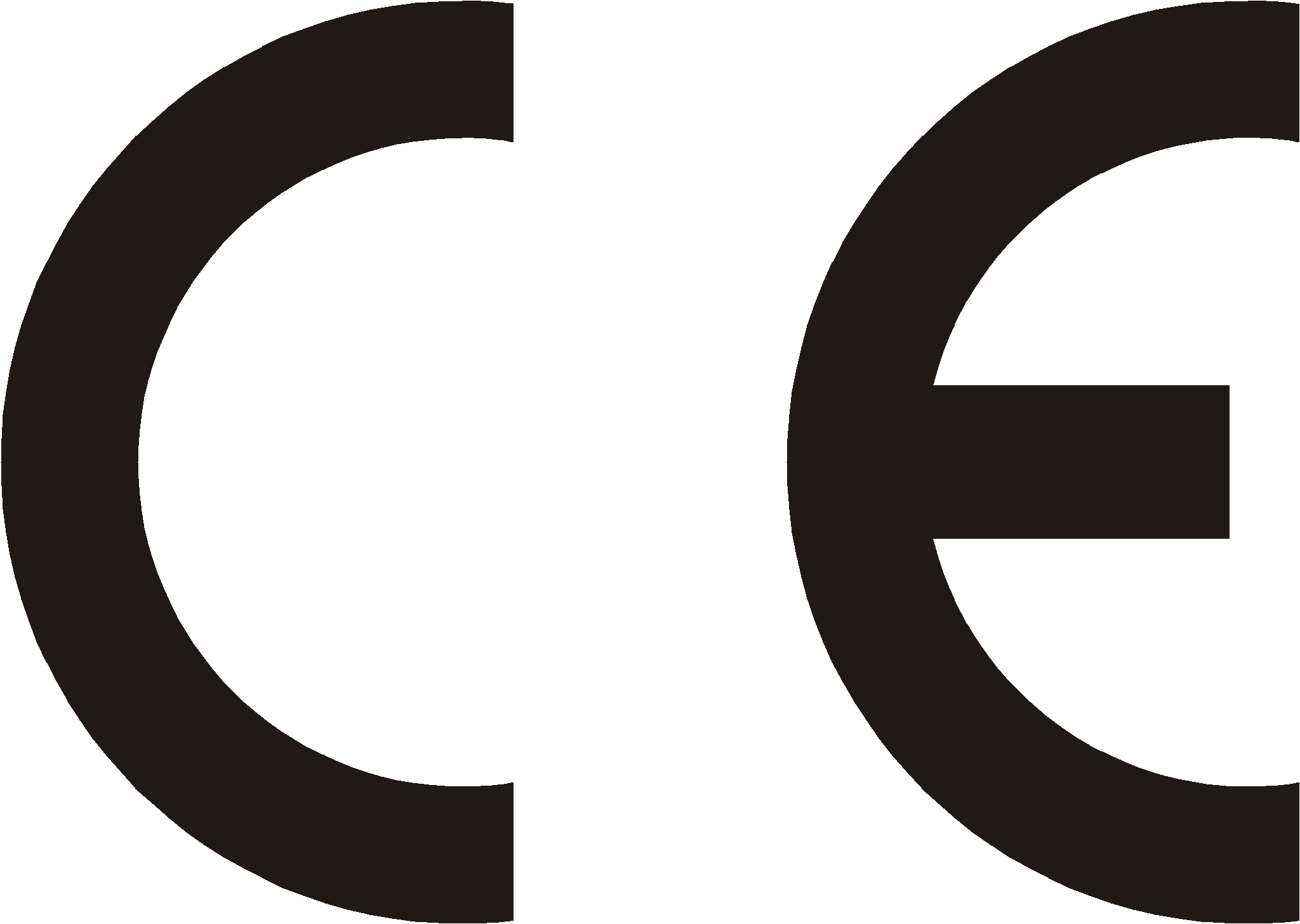 |
|||
| Producent: SLICAN sp. z o.o. |
Typ: Aparat systemowy | Model: Slican CTS-202 |
|
| Opis wyrobu: Opis wyrobu:Telefony Slican CTS-20x są rozwiązaniami systemowymi przeznaczonymi do współpracy z centralami Slican. Wyposażone są w wyświetlacz LCD oraz 12 programowalnych przycisków szybkiego wybierania z sygnalizacją. Aparaty tej serii mogą współpracować z konsolami CTS-232 (jedna konsola to dodatkowe 30 przycisków). Telefony współpracują z centralami za pomocą jednej pary przewodów (CTS-202 - cyfrowy telefony systemowe pracujące na styku U) lub podłączone są do niej poprzez sieć LAN/WAN z użyciem kabli Ethernet (CTS-202.IP oraz CTS-203.IP – telefon systemowy VoIP). | |||
| Wyrób jest zgodny z dyrektywą 99/5/WE R&TTE i spełnia wymagania następujących norm zharmonizowanych: EN 60950-1:2007; EN 55022:1998 + A1:2000 + A2:2003; EN 55024:1998 + A1:2001 + A2:2003 |
|||
| Informacje dodatkowe: Urządzenie spełnia wymagania dotyczące dopuszczalnych poziomów zaburzeń dla urządzeń klasy B. |
|||
 |
|||
Starsze wersje instrukcji
CTS-202_Instrukcja_obsługi_v_1.11
- ↑ Provided the subscriber has acquired the right to access the public directory (this right is assigned by the administrator).
- ↑ The CTS-202.IP phone does not feature a 'Hands Free' mode microphone
- ↑ Provided no [#Auto dial Auto dial] function has been set on this phone.
- ↑ Provided no protection from call intercepting has been activated by the admin on this subscriber/account.
- ↑ If you pick up the handset or press the SPK ON button when the phone displays these data, the system will connect you to voice mail.
- ↑ 6.0 6.1 W przypadku dodawania wpisu do książki publicznej opcja Dodaj nowy wpis pojawi się, jeśli użytkownik posiada odpowiednie uprawnienia nadawane przez administratora centrali.
- ↑ Od ang. Malicious Call IDentification - identyfikacja połączeń złośliwych
- ↑ Od ang. Voicemail – poczta głosowa
- ↑ Dostęp do odpowiedniej książki lub spisu abonentów jest też możliwy przez naciskanie klawiszy nawigacyjnych – patrz rozdział 16Menu telefonu (nawigacja po menu telefonu).
- ↑ Możliwe jest także dodanie uczestnika poprzez naciśnięcie klawisza FLASH, wybór jego numerui naciśnięcie przycisku z zaprogramowaną usługą "Konferencja" w trakcie rozmowy z nim (lub wybór tej usługi z menu dostępnego na połączeniu z tym abonentem).
- ↑ Taki sam efekt uzyskuje się, odkładając słuchawkę na widełki lub naciskając klawisz SPK OFF.
- ↑ Funkcjonalność ta jest także dostępna dla uczestników, którzy używają aparatów serii CTS-202.
- ↑ Jeżeli w otoczeniu telefonu znajduje się więcej niż jedna słuchawka będąca w trybie rozgłaszania, telefon zarejestruje tą, którą znajdzie jako pierwszą.
SKD
KN12N KN12P
Cechy charakteryzujące bramofony firmy Slican
Bramofony serii SKD (SKD.RF-KN12P, SKD.RF-KN12N) współpracują z następującymi centralami firmy Slican[1]:
- Slican CMT,
- Slican PMS-08,
- Slican CCA-2720,
- Slican NCT-1248,
- Slican CCT-1668,
- Slican MAC-6400.
Są to bramofony z klawiaturą numeryczną i wyświetlaczem.
Liczba możliwych do podłączenia bramofonów zależy od modelu centrali abonenckiej (Tabela nr 1).
| Model centrali | Maksymalna ilość bramofonów |
|---|---|
| Slican CMT | 2 |
| Slican PMS-08 | 2 |
| Slican CCA-2720 | Równa połowie maksymalnej liczby analogowych linii wewnętrznych centrali |
| Slican NCT-1248 | Równa połowie maksymalnej liczby analogowych linii wewnętrznych centrali |
| Slican CCT-1668 | 20 |
| Slican MAC-6400 | 20 |
| Slican ITS-02XX; ITS-01XX | 6 |
Sposób podłączenia bramofonów jest podobny w każdym z modeli central, różnice występują jedynie przy programowaniu central (aby dowiedzieć się, jak zaprogramować centralę do współpracy z bramofonem, zajrzyj do instrukcji programowania centrali).
Bramofony SKD są to urządzenia mające następujące możliwości możliwości:
- wybór abonenta centrali, z którym chcemy uzyskać połączenie,za pomocą dotykowej klawiatury numerycznej (jak w telefonie),
- przejście w stan rozmowy po wybraniu z telefonu numeru bramofonu (podsłuch),
- zwalnianie rygla elektrozamka (otwieranie bramy) bezpośrednio z telefonu w trakcie prowadzonej rozmowy, przy użyciu kodu dostępu lub identyfikatorów zbliżeniowych (w postaci kart albo breloków),
- możliwość podłączenia dodatkowego przycisku bądź czujki ruchu, powodujących otwarcie drzwi,
- możliwość podłączenia czujnika otwarcia drzwi,
- dźwiękowa sygnalizacja stanu - wciśnięcie przycisku, rozłączenie itp.,
- kontrola czasu rozmowy – nie dłużej niż 3 minuty,
- zasilanie napięciem bezpiecznym 12V~ lub 12V=,
- wbudowany czytnik identyfikatorów zbliżeniowych + możliwość podłączenia jednego dodatkowego (zewnętrznego) czytnika Slican SKD.CKZ-10,
- obsługa do 500 identyfikatorów zbliżeniowych (użytkowników),
- 2 tryby pracy: lokalny i globalny.
Wymiary kaset
Instalacja
Bramofony dostępne są w kilku wersjach – patrz Tabela nr 2. Podłączane są do centrali za pomocą jednej pary przewodów. Do bramofonu można przyłączyć przycisk lub czujkę ruchu, przy pomocy których można otworzyć bramę (drzwi) od wewnątrz.
| Symbol | Sposób montażu |
|---|---|
| SKD.RF-KN12P | podtynkowy |
| SKD.RF-KN12N | natynkowy |
Bramofony wymagają odpowiedniego transformatora[2] lub zasilacza prądu stałego[3], który jest potrzebny do zasilania bramofonu i elektrozamka.W elektrozamek trzeba zaopatrzyć się we własnym zakresie w zależności od potrzeb - napięcie sterujące ~12V lub =12V (w przypadku zasilania bramofonu prądem stałym).
Otwieranie obudowy bramofonu
Rys. nr 2: Elementy obudowy bramofonów serii SKD
Na Rys. nr 2 przedstawiono obudowę bramofonu SKD. Otwiera się ją poprzez wykręcenie śruby znajdującej się w górnej części panelu przedniego (patrz poz. 1 na Rys. nr 3). Po wykręceniu wyżej wymienionej śruby możliwe jest:
- Demontaż panelu przedniego – uchylić panel o kąt ok. 30° od pionu i wysunąć z zawiasów (w kierunku ku górze) – patrz poz. 2 na Rys. nr 3.
- Uchylenie panelu przedniego o kąt 90° (prostopadle do pozostałej części obudowy) – pozycja pomocna podczas podłączania przewodów do zacisków (panel jest wtedy zablokowany)– patrz poz. 3 na Rys. nr 3.
Rys. nr 3: Otwieranie i położenia panelu przedniego obudowy KN
Montaż bramofonu
Obudowa bramofonu jest dostępna w dwóch wersjach: do montażu natynkowego lub podtynkowego. Aby zamontować bramofon, należy zdjąć przedni panel obudowy (patrz pkt. 2.1).
Montaż natynkowy
Bramofon można zamontować na zewnątrz ściany lub słupka (Rys. nr 4). Obudowę do montażu natynkowego należy przymocować przy pomocy trzech kołków rozporowych fi 8. Przewody wprowadzić od tyłu przez otwór w tylnej ściance.
Rys. nr 4: Montaż natynkowy bramofonu SKD
Montaż podtynkowy
Należy wykuć otwór i wmurować obudowę równo z powierzchnią ściany tak, jak pokazano na Rys. nr 5. Przewody wprowadzić od tyłu pod tynkiem.
Rys. nr 5: Montaż podtynkowy bramofonu SKD
Podłączenie bramofonu
Obwód zasilania bramofonu powinien zawierać łatwo dostępne urządzenie rozłączające, będące częścią instalacji elektrycznej budynku, dzięki któremu możliwe jest wykonanie czynności serwisowych przy wyłączonym zasilaniu.
Jeżeli źródło zasilania będzie umieszczone przy centrali, z którą bramofon ma współpracować, to do bramofonu należy doprowadzić co najmniej3-parowy kabel[4]:
- 2 żyły (1 para) – połączenie z analogowym portem abonenckim centrali, pracującym jako port bramofonu,
- 2 żyły (1 para) – zasilanie,
- 1 żyła – uziemienie.
Przewód zasilający przy odległościach do 20m może mieć przekrój 0,5mm2 (standardowy przewód telefoniczny), natomiast przy większych odległościach powinien być grubszy. Spadek napięcia na przewodach przy załączonym ryglu elektrozamka (jest on zależny od zastosowanego elektrozamka) może powodować nieprawidłowe działanie urządzenia.
Rys. nr 6: Podłączenie bramofonu SKD
| Oznaczenie zacisku | Przeznaczenie | |||
|---|---|---|---|---|
| 12V AC | Zaciski służące do podłączenia zewnętrznego źródła zasilania bramofonu – napięcie przemienne (AC) 12V (podłączyć przewody uzwojenia wtórnego transformatora). | |||
| +12V / GND | Zaciski służące do podłączenia zewnętrznego źródła zasilania bramofonu – napięcie stałe (DC) 12V. Należy zwrócić uwagę na polaryzację przewodów połączeniowych. Urządzenie jest zabezpieczone przed skutkami nieprawidłowego podłączenia zasilania,ale nie uruchomi się. | |||
| ||||
| C / NO[5] (NC) | Zaciski wyjścia przekaźnikowego sterującego pracą rygla. Powinny być podłączone szeregowo w obwodzie zasilania elektrozamka. Dzięki zastosowaniu styku NO (zaciski zostają zwarte na zaprogramowany czas w momencie otwierania elektrozamka) oraz NC (zaciski zostają rozwarte przez zaprogramowany czas w momencie otwierania elektrozaczepu) możliwe jest praktycznie podłączenie dowolnego urządzenia sterującego blokadą drzwi. | |||
| POD /GND | Wejścia umożliwiające podłączenie przycisku lub czujki ruchu służących do otwierania bramy (drzwi)od wewnątrz. Zwarcie tych zacisków (naciśnięcie przycisku) powoduje, że przekaźnik jest załączony, w czasie gdy przycisk jest naciśnięty i dodatkowo przez czas, który został określony w trakcie programowania bramofonu, liczony od momentu ponownego ich rozwarcia (zwolnienia przycisku otwarcia drzwi). Przycisk taki (czujka ruchu) działa niezależnie od stanu, w jakim znajduje się bramofon (rozmowa, stan czuwania). | |||
| COD / GND | Wejście umożliwiające podłączenie opcjonalnego czujnika otwarcia drzwi (kontaktronu). Zacisk COD (Czujnik Otwarcia Drzwi) jest wykorzystywany do natychmiastowego wyłączenia rygla w momencie otwarcia drzwi. | |||
| TIP / RING | Zaciski służące do podłączenia przewodów jednego z analogowych portów wewnętrznych centrali, który będzie skonfigurowany jako port bramofonu. Polaryzacja przewodów nie ma znaczenia. | |||
| A(D+)/B(D-) | Zaciski do podłączenia przewodów transmisji danych pomiędzy bramofonami wg standardu RS-485. | |||
| UZ | Zacisk uziemiający – przeznaczony do podłączenia uziemienia w miejscu instalacji bramofonu. Przewód uziemiający można też podłączyć do śrubki oznaczonej jako File:Ikona uziemiena.png. | |||
| +5V / GND | Zaciski do podłączenia zasilania dla dodatkowego czytnika identyfikatorów zbliżeniowych. | |||
| DIN, DOUT, CLK | Zaciski dla przewodów transmisji danych dodatkowego czytnika identyfikatorów zbliżeniowych. | |||
| LEDG, LEDR, BUZ | Zaciski do podłączenia pozostałych przewodów wymaganych do pracy dodatkowego czytnika. | |||
Elementy konfiguracyjne:
| Oznaczenie elementu | Przeznaczenie | ||||
|---|---|---|---|---|---|
| H_RE | Zworka twardego resetu – powoduje wykasowanie wszystkich zaprogramowanych w pamięci identyfikatorów zbliżeniowych (użytkowników) oraz przywrócenie wartości domyślnych parametrów bramofonu. W celu wykonania twardego resetu należy:
| ||||
| M_Sel | Zworka służy do 2-stopniowej regulacji wzmocnienia mikrofonu kasety bramofonowej. Zbyt duża czułość mikrofonu objawia się przerywaniem rozmowy, „przytykaniem” – powyższą sytuację najlepiej zaobserwować podczas odsłuchiwania melodyjki, gdy abonent połączony z bramofonem wybierze FLASH. Założenie zworki powoduje zmniejszenie czułości mikrofonu. Normalnie powinna pozostać rozwarta. | ||||
| Potencjometr P1 | Służy do płynnej regulacji wzmocnienia głośnika kasety bramofonu. | ||||
| JP2 | Zworka powinna być założona w 2 bramofonach, które pracują w trybie globalnym i znajdują się na końcach magistrali RS-485. | ||||
| Złącze CONFIG - J18 | Zworki na tym złączu określają numer fizyczny danej kasety. Ma on znaczenie, jeśli bramofony współpracująze sobą po szynie RS-485 (wtedy numer każdego z nich powinien być unikalny). Ustawioną wartość można sprawdzić, wybierając opcję [#Opcja P11 P11 w trybie programowania]. | ||||
| 8 | 4 | 2 | 1 | Numer Fizyczny (ID) Bramofonu | |
Konfigurowanie centrali do współpracy z bramofonem
Aby zapewnić poprawne funkcjonowanie bramofonu SKD, należy odpowiednio zaprogramować centralę, tzn. należy zadeklarować port wyposażenia, pod który jest on podłączony, jako „bramofon”.
Sposób programowania centrali zależny jest od jej modelu – patrz instrukcja programowania dołączona do centrali.
Instalacja czytnika kart zbliżeniowych SKD.CKZ-10
Bramofon SKD posiada wbudowany czytnik identyfikatorów zbliżeniowych, jednak możliwe jest podłączenie dodatkowego czytnika SKD.CKZ-10. Mocuje się go do podłoża za pomocą dwóch kołków rozporowych fi 5 oraz odpowiednich wkrętów (dołączonych do zestawu). Powierzchnia montażu powinna być płaska. Czytnik jest odporny na działanie wilgoci,w związku z czym może być instalowany na zewnątrz budynku.
Rys. nr 7: Czytnik kart zbliżeniowych SKD.CKZ-10
Czytnik podłącza się do bramofonu za pomocą przewodu 8-żyłowego, stanowiącego integralną część czytnika. Poszczególne żyły czytnika oznaczone są kolorami i należy zwrócić szczególną uwagę przy ich podłączaniu.
|
| Lp. | Kolor przewodu czytnika | Oznaczenie zacisku bramofonu |
|---|---|---|
| 1 | Czerwony | +5V |
| 2 | Niebieski | GND |
| 3 | Brązowy | BUZ |
| 4 | Zielony | LEDG |
| 5 | Biały | DOUT |
| 6 | Fioletowy | DIN |
| 7 | Żółty | LEDR |
| 8 | Szary | CLK |
Przewód połączeniowy ma długość 5 metrów i dla zachowania odpowiednich parametrów pracy nie powinien być przedłużany. W związku z tym należy zwrócić uwagę na umieszczenie czytnika w odpowiedniej odległości od bramofonu. Zasięg czytnika wynosi do 10 cm i jest zależny od rodzaju zastosowanego identyfikatora zbliżeniowego (karta, brelok).
Programowanie bramofonu
Tryby pracy bramofonu
Bramofon może pracować w trybie lokalnym lub globalnym. W trybie lokalnym nie jest on połączony z żadnym innym bramofonem (nie są wykorzystane [#Zaciski szyny danych RS-485 zaciski szyny danych RS-485]) w przeciwieństwie do trybu globalnego, w którym wszystkie bramofony są połączone między sobą. Dzięki takiemu połączeniu zmiany parametrów na jednej kasecie są widoczne na pozostałych, przy czym kopiowane są tylko następujące ustawienia:
- kod dostępu (otwarcia drzwi) – [Opcja P12 w trybie programowania opcja P12],
- lista identyfikatorów zbliżeniowych - [Opcja dodawania identyfikatorów zbliżeniowych opcja P31].
Rys. nr 8: Tryby pracy bramofonów
Zastosowana w standardzie RS485 transmisja różnicowa zapobiega wpływowi zakłóceń zewnętrznych (np. sprzętu indukcyjnego jak silniki)na transmisję danych, jednak do wykonania magistrali zaleca się użycie skrętki ekranowanej kategorii 5 (STP cat.5 [6]) celem dodatkowej ochrony. Maksymalna odległość pomiędzy skrajnymi bramofonami wynosi 1200 metrów [w urządzeniach tych zaleca się założyć [#Zworka JP2 zworkę JP2], co jest równoznaczne z umieszczeniem terminatorów (rezystorów zakończenia magistrali)].
Jeśli w trybie globalnym na którymkolwiek bramofonie, znajdującym sięw stanie spoczynkowym, miga „kropka” oznacza to, że nastąpiła utrata komunikacji z kasetą MASTER [posiada ona najwyższą (najbardziej aktualną) wersję bazy danych systemu] z powodu:
- uszkodzenia jednego z przewodów szyny RS-485,
- braku zasilania kasety MASTER.
Rys. nr 9: Sygnalizacja utraty połączenia z kasetą MASTER
W takiej sytuacji nie należy przeprowadzać procedury programowania z takiego bramofonu do czasu usunięcia usterki. Po rozwiązaniu problemu „kropka” stanu spoczynkowego przestanie migać.
Wejście w tryb programowania
Aby wejść w tryb programowania należy:
- Wcisnąć 3 razy przycisk
- na wyświetlaczu będzie migać |----|.
- Wpisać standardowy kod dostępu do menu programowania: 1234 (kod ten jest ustawiony fabrycznie – istnieje możliwość jego zmiany). Czas na jego wprowadzenie wynosi 10 sekund, licząc od momentu wciśnięcia klawisza
po raz pierwszy. Powrót do stanu spoczynkowego (na wyświetlaczu jest | .|) nastąpi po upływie tego czasu (w przypadku niewprowadzenia kodu) lub natychmiastowo(po wprowadzeniu błędnej wartości).
- Na wyświetlaczu pojawi się |P--|, co oznacza, że znajdujemy sięw menu programowania[7].
|
Opcje programowania
|
Programowanie opiera się na wyborze i ustawieniu poszczególnych opcji programowania bramofonu (P11 do P41). Ich szczegółowy opis znajduje się w Tabela nr 4.
W procesie programowania wykorzystuje się następujące klawisze:
| 1 | 2 ↑ | 3 |
| ← 4 | 5 | 6 → |
| 7 | ↓ 8 | 9 |
| 0 | C |
- 2 (up – w górę) i 8 (down – w dół) – wybór opcji,
- 6 – wejście do wybranej opcji,
- klawisz Enter
- wejście do opcji bądź potwierdzenie wyboru,
- klawisz Cancel [C] - powrót do pozycji wejścia bez dokonania zmian.
|
Przykład:
W celu zmiany kodu dostępu do trybu programowania należy wykonać następujące kroki:
- W trybie programowania przejść do opcji P41 [po pojawieniu sięna wyświetlaczu |P--| należy przejść do tej opcji przy użyciu klawiszy wyboru ↑↓ lub wybierając z klawiatury
(zacznie migać |P--|), następnie 41 i zatwierdzając „kluczykiem”].
- Wejść w opcję klawiszem → (cyfra 6) - na wyświetlaczu pojawi się aktualna wartość opcji, czyli kod dostępu do menu programowania (standardowo 1234).
- Nacisnąć
- na wyświetlaczu zacznie migać |----|.
- Wybrać nowy kod dostępu i zatwierdzić, naciskając
.
- Na wyświetlaczu pojawi się nowa wartość, co potwierdza jej przyjęcie.
- Wyjść z opcji, naciskając klawisz C (pojedyncze naciśnięcie spowoduje wyjście do opcji, która została zmieniona - |P41|,a podwójne do |P--|).
| Opcja | Opis |
|---|---|
| Ustawienia podstawowe | |
| P11 | Numer fizyczny (ID) kasety.
Pole ma charakter informacyjny i jest zależne od [#Ustawienie zworek na zlaczu CONFIG ustawienia zworek na złączu CONFIG] (może przyjmować wartości z zakresu 0..15). Numer każdej kasety musi być niepowtarzalny w przypadku systemu złożonego z kilku bramofonów. |
| P12 | [4321][8] = Kod dostępu (PIN) – służy do otwierania rygla drzwi.
Zmiana wartości: <Enter> |----| wprowadź nowy PIN Numer ten jest jeden dla całego systemu i zmiana na jednej kasecie powoduje zmianę w całym systemie, o ile bramofon pracuje [#2.6.1. Tryby pracy bramofonu|outline w trybie globalnym]. Musi składać się z 4 cyfr. Ustawienie wartości na 0000 blokuje możliwość wejścia przy użyciu kodu dostępu [otwarcie elektrozamka może nastąpić wtedy tylko z centrali (przez abonenta centrali) albo z czytnika identyfikatorów zbliżeniowych]. |
| P13 | [5] = Czas otwarcia elektrozamka w sekundach.
Zmiana wartości: <Enter> |--| wprowadź nowy czas Jest to czas, przez jaki będzie otwarty rygiel po zwolnieniu klawisza * przez abonenta centrali, po wprowadzeniu numeru PIN lub odczytaniu karty zbliżeniowej (breloka). Zakres regulacji = 1..30 |
| P14 | [no][9] = Gorąca linia po wybraniu cyfry "0".
Zmiana wartości: <Enter> <up> lub <down> - wciskanie klawisza w górę lub w dół powoduje zmianę na wartość przeciwną (no --> YES lub YES --> no) Wciśnięcie przycisku 0 spowoduje tylko zamknięcie pętli – trzeba wtedy skierować ruch w centrali poprzez „gorącą linię”. |
| Przekierowania [10] | |
| P21 | [1] = Numer katalogowy przycisku 1.
Po naciśnięciu danego przycisku bramofon wybiera cyfry w systemie DTMF, zależne od tego ustawienia. |
| P22 | [2] = Numer katalogowy przycisku 2. |
| P23 | [3] = Numer katalogowy przycisku 3. |
| P24 | [4] = Numer katalogowy przycisku 4. |
| P25 | [5] = Numer katalogowy przycisku 5. |
| P26 | [6] = Numer katalogowy przycisku 6. |
| P27 | [7] = Numer katalogowy przycisku 7. |
| P28 | [8] = Numer katalogowy przycisku 8. |
| P29 | [9] = Numer katalogowy przycisku 9. |
| P31 | Dodawanie identyfikatorów zbliżeniowych do systemu.
Maksymalna liczba identyfikatorów wynosi 500.
|
| P32 | Usuwanie wszystkich identyfikatorów zbliżeniowych
|
| Bezpieczeństwo | |
| P41 | [1234] = Kod dostępu do menu programowania.
Zmiana wartości: <Enter> |----| wprowadź nowy kod Kod ten jest wymagany, aby wejść w tryb programowania danego bramofonu. Musi się składać z 4 cyfr. |
Korzystanie z systemu kontroli dostępu
Korzystanie z bramofonu
Połączenie Bramofon → Abonent
Naciśnięcie dowolnego przycisku bramofonu jest sygnalizowane pojedynczym, krótkim dźwiękiem, a w przypadku wybierania cyfr są one dodatkowo prezentowane na wyświetlaczu. Z klawiatury bramofonu można wybrać numer katalogowy abonenta (lub grupy abonentów) albo jedną z cyfr z zakresu 0..9 [13], co przy prawidłowej konfiguracji bramofonu i centrali spowoduje, że u wybranego abonenta (bądź grupy abonentów) zadzwoni telefon. W czasie wywoływania na wyświetlaczu jest widoczny wybrany numer [14], a w głośniku słyszany jest sygnał (zależny od centrali, do której bramofon jest podłączony). Po podniesieniu słuchawki przez abonenta następuje rozmowa. Jeśli abonent po rozmowie odłoży słuchawkę,do bramofonu zostanie wysłany rozkaz powodujący jego rozłączenie się -w jego głośniku pojawi się pojedynczy sygnał akustyczny, a wyświetlacz wróci do stanu spoczynkowego (| .|). Czas trwania rozmowy jest ograniczony do 3 minut - po tym czasie bramofon rozłącza się, sygnalizując to trzema krótkimi dźwiękami i powrotem wyświetlacza do stanu spoczynkowego. U abonenta pojawi się sygnał zajętości lub nieosiągalności.
Gdy po wybraniu numeru abonent nie zgłosi się przez określony czas (zależny od centrali, z którą bramofon współpracuje), centrala zakończy wywoływanie. Także wciśnięcie przycisku [[Image:]] w czasie wywoływania spowoduje jego zakończenie (w przypadku rozmowy nastąpi jej rozłączenie) i powrót do stanu spoczynkowego.
Połączenie Abonent → Bramofon
Jeżeli abonent centrali wybierze z telefonu numer bramofonu, zostanie zestawiona rozmowa z bramofonem. W czasie takiej rozmowy (podsłuchu) na wyświetlaczu jest napis „CALL”. Jeśli abonent po rozmowie odłoży słuchawkę, do bramofonu zostanie wysłany rozkaz powodujący jego rozłączenie się - w jego głośniku pojawi się pojedynczy sygnał akustyczny,a wyświetlacz wróci do stanu spoczynkowego (| .|). Czas trwania rozmowy jest ograniczony do 3 minut - po tym czasie bramofon rozłącza się, sygnalizując to trzema krótkimi dźwiękami i powrotem wyświetlacza do stanu spoczynkowego. U abonenta pojawi się sygnał zajętości lub nieosiągalności (ten sam sygnał pojawi się, jeśli połączenie zostanie zakończone od strony bramofonu - poprzez naciśnięcie klawisza C).
Otwieranie drzwi (bramy)
Abonent może otworzyć rygiel elektrozamka w trakcie trwania rozmowy, wybierając z telefonu z wybieraniem DTMF znak „*” (w czasie gdy abonent naciska na ten klawisz słychać ton mu odpowiadający w głośniku bramofonu), po zwolnieniu przycisku powraca do dalszej rozmowy, a rygiel elektrozamka pozostaje jeszcze otwarty przez zaprogramowany czas. Można np. zaprogramować w pamięci telefonu numer: [„nr bramofonu” pauza *], który będzie powodował otwarcie bramy bez konieczności zestawiania rozmowy.
Dodatkowo istnieje możliwość zastosowania przycisku otwarcia drzwi (POD) lub czujki ruchu. W tym przypadku otwarcie jest sygnalizowane krótkim sygnałem dźwiękowym.
System kontroli dostępu pozwala także otwierać drzwi za pomocą zdefiniowanego kodu dostępu (patrz [#Opcja P12 w trybie programowania opcja P12 w trybie programowania]). Procedura jest następująca:
- W stanie spoczynku nacisnąć klawisz
(„kluczyk”).
- Na wyświetlaczu pojawi się ----.
- Wprowadzić zaprogramowany kod dostępu – na wyświetlaczu pojawią się symbole zamiast cyfr, aby uniemożliwić ewentualne podejrzenie PIN-u.
- Jeśli kod jest poprawny, na wyświetlaczu zostanie wyświetlony napis OPEn, sygnalizując otwarcie rygla. W przeciwnym przypadku bramofon wróci do stanu spoczynkowego - |----|.
Korzystanie z czytników identyfikatorów zbliżeniowych
Otwarcie rygla elektrozamka przy pomocy wcześniej zapamiętanego identyfikatora zbliżeniowego w postaci karty lub breloka możliwe jest w następujących stanach bramofonu:
- każdy stan (spoczynkowy, rozmowy lub wołania) – z dodatkowego czytnika SKD.CKZ-10,
- tylko w stanie spoczynkowym – z wbudowanego czytnika.
W tym celu należy zbliżyć kartę (brelok) do wyświetlacza (dookoła niego znajduje się antena wbudowanego czytnika) lub do zewnętrznego czytnika. Następuje wtedy weryfikacja unikalnego kodu zapisanego w identyfikatorze zbliżeniowym i jeśli jest on zgodny z zapisanym w pamięci, to następuje zwolnienie rygla elektrozamka (otwarcie drzwi), co jest sygnalizowane pojedynczym sygnałem dźwiękowym oraz pojawieniem się napisu OPEn na wyświetlaczu bramofonu. W sytuacji jeżeli weryfikacja zakończy się niepowodzeniem (brak identyfikatora w bazie danych), to bramofon sygnalizuje ten fakt dwoma krótkimi sygnałami akustycznymi i nie otwiera elektrozamka. Jeśli odczyt następuje przy użyciu SKD.CKZ-10, to wyżej opisane stany są także prezentowane za pomocą diody dwukolorowej oraz sygnałów dźwiękowych tego czytnika, co prezentuje poniższa tabela.
| Dioda Zielona | Dioda Czerwona | Brzęczyk ( Buzzer) | Stan pracy systemu |
|---|---|---|---|
| zgaszona | świeci | nieaktywny | drzwi zamknięte |
| świeci | zgaszona | nieaktywny | drzwi otwarte |
| świeci | zgaszona | 1 x długi dźwięk(0,8 sekundy) | otwarcie drzwi przy użyciu autoryzowanej karty, kodu dostępu lub przycisku otwarcia od wewnątrz |
| zgaszona | podwójne mignięcie | 2 x krótki dźwięk(0,2 s każdy) | karta niezarejestrowana w systemie – odmowa dostępu |
Wymogi bezpieczeństwa w użytkowaniu bramofonów serii SKD
Dokładne przestrzeganie zasad bezpieczeństwa i prawidłowego użytkowania jest bezwzględnie wymagane dla zapewnienia prawidłowego działania urządzenia.
Poniżej przedstawione zasady są podstawą przy uwzględnianiu wszelkich reklamacji i uwag ze strony użytkowników przez producenta.
Przedstawione tu zasady dotyczą instalacji, umiejscowienia i wymagań,co do sieci elektrycznej i teleinformatycznej.
Instalacja
- Urządzenie powinno być zainstalowane i uruchomione przez autoryzowany serwis posiadający uprawnienia producenta.
- Wszystkie czynności instalacyjne powinny być wykonywane z zachowaniem zasad montażu i przepisów BHP.
Środowisko pracy
- Ze względu na trwałość i jakość pracy podzespołów elektronicznych urządzenie nie powinno być montowane w pomieszczeniach, w których utrzymuje się duża wilgotność powietrza. Obudowa bramofonu jest odporna na czynniki atmosferyczne, jednak w przypadku montażu na zewnątrz budynku zalecana jest instalacja w osłoniętym miejscu, tak aby uniknąć, np. strug deszczu bezpośrednio padających na urządzenie czy wiatru, który może utrudniać rozmowę przez bramofon.
- Ze względu na ryzyko zalania wodą nie powinno być umieszczane w pobliżu zbiorników z wodą lub źródeł jej strumieni (np. baseny, krany).
- Bramofon nie może być umieszczany w pomieszczeniach o silnym zapyleniu ani w pomieszczeniach o dużym natężeniu pola elektromagnetycznego.
Ze względu na możliwość nieprawidłowego funkcjonowania, zakłócenia lub odbarwienie obudowy nie zaleca się instalowania systemu w następujących miejscach:
- w miejscach o bezpośrednim działaniu promieni słonecznych;
- w miejscach, gdzie wibracje lub uderzenia są szczególnie częste lub silne;
- w pobliżu anten radiowych.
Inne wymagania
- Urządzenie powinno mieć prawidłowe uziemienie.
- Źródło zasilania bramofonu musi posiadać zabezpieczenie przeciwzwarciowe o wartości 2A.
- Wszystkie urządzenia dołączane do bramofonu powinny mieć świadectwa zgodności z normami obowiązującymi w Unii Europejskiej.
Deklaracja zgodności, prawidłowe usuwanie produktu
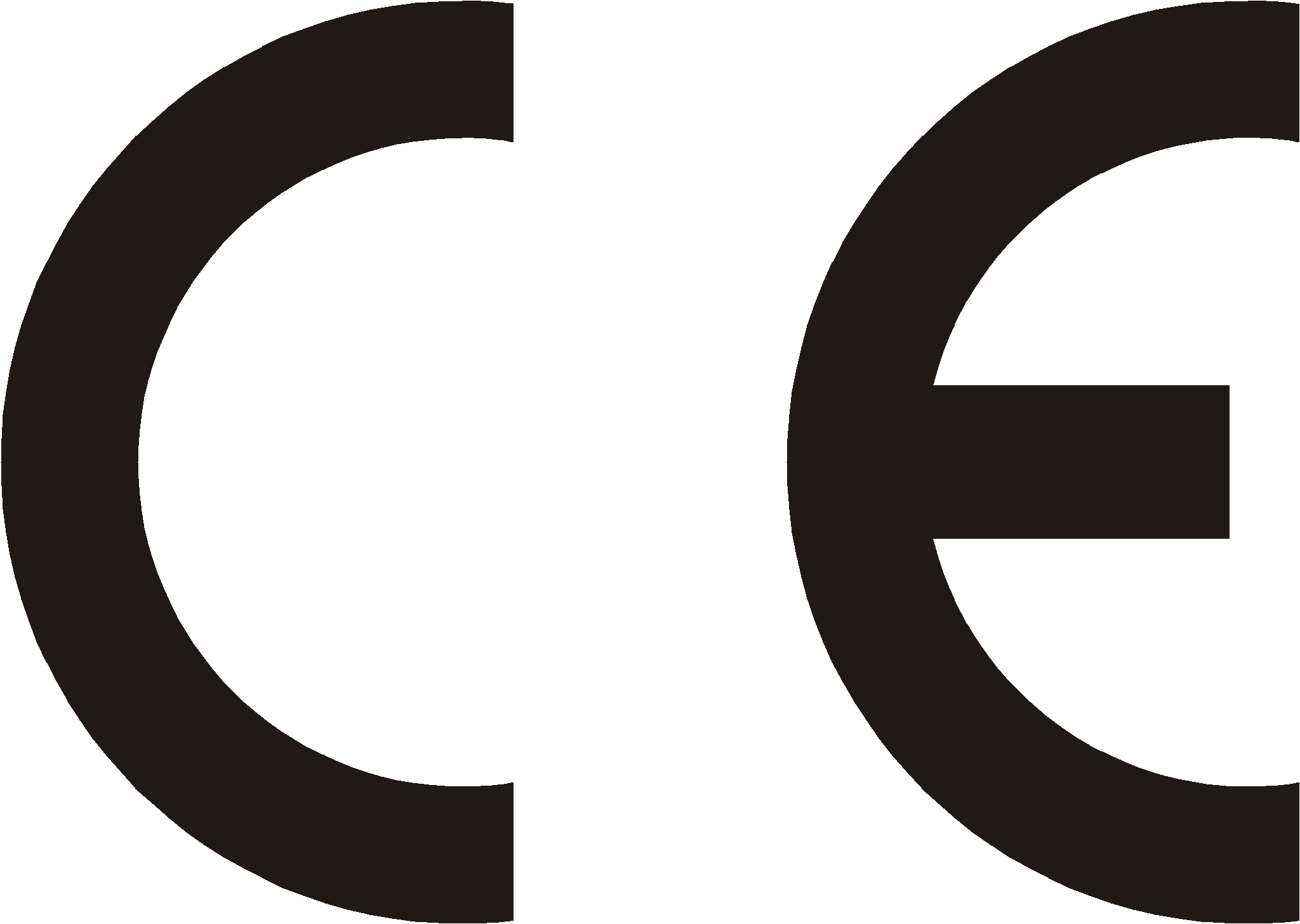 |
|||
| Producent: SLICAN sp. z o.o. |
Typ: System kontroli dostępu |
Model: Bramofon SKD |
|
| Opis wyrobu: System kontroli dostępu SKD i BRV to urządzenia przeznaczone do instalacji z centralami SLICAN, podłącza się jedo analogowego wyposażenia abonenckiego. Realizują one podstawowe funkcje bramofonu. Umożliwiają rozmowę z telefonu podłączonego do centrali SLICAN z urządzeniem zainstalowanym na bramie jak i otwarcie rygla elektrozamka. |
|||
| Wyrób jest zgodny z dyrektywą 99/5/WE R&TTE i spełnia wymagania następujących norm zharmonizowanych:
EN 60950-1:2001 + A11:2004; EN 55022:1998 + A1:2000 + A2:2003; EN 55024:1998 + A1:2001 + A2:2003; |
|||
| Informacje dodatkowe: Urządzenie zostało przetestowane w typowej konfiguracji, z podłączeniem do central SLICAN. Spełnia wymagania dotyczące dopuszczalnych poziomów zaburzeń dla urządzeń klasy B. |
|||
 |
|||
Notatki
- ↑ Centrala musi być wyposażona w moduł DTMF (CCA, PMS, NCT, CCT i MAC - w standardzie, CMT - opcja).
- ↑ Transformator 230V/12Vac, minimum 10VA z zabezpieczeniem przeciwzwarciowym o wartości 2A. W naszej ofercie można znaleźć transformatory w różnych wykonaniach spełniające te warunki.
- ↑ Zasilacz 230Vac/12Vdc, minimum 10W z zabezpieczeniem przeciwzwarciowym o wartości 2A.
- ↑ W przypadku układania na zewnątrz budynku powinien być to kabel żelowany.
- ↑ NO (od ang. Normally Open) – normalnie otwarty, NC (od ang. Normally Closed) – normalnie zamknięty; maksymalna obciążalność styków NO i NC wynosi 24V, 2A
- ↑ STP cat.5 (od ang. Shielded Twisted Pair category 5) – skrętka ekranowana kategorii 5
- ↑ Wyjście z trybu programowania następuje automatycznie po 3 minutach bezczynności.
- ↑ W nawiasach [ ] zostały podane wartości domyślne (fabryczne).
- ↑ no (ang.) - nie, yes (ang.) - tak
- ↑ Wykorzystywane, jeżeli bramofon jest podłączony do centrali.
- ↑ add (ang.) - dodaj
- ↑ dEL (od ang. delete) - usuń„
- ↑ Jeżeli analogowa linia wewnętrzna z centrali do bramofonu jest uszkodzona lub niepodłączona,to wybór dowolnego numeru spowoduje wygenerowanie trzech krótkich dźwięków.
- ↑ Jeśli wybraliśmy błędny numer, można powrócić do stanu spoczynkowego bramofonu, naciskając klawisz C.
IO PMS
Data wydania: 2007-11-19
Wydanie instrukcji 3.02
dla wersji oprogramowania od P3_12P1P
INFORMACJE
Centrala PMS-08 jest małą centralą telefoniczną z sześcioma numerami wewnętrznymi i dwiema liniami miejskimi. Do centrali można podłączać standardowe aparaty telefoniczne z wybieraniem dekadowym (tarczowe) lub tonowym. Małe wymiary, atrakcyjna cena oraz możliwość zawieszenia na ścianie w wygodnym miejscu kwalifikują tą centralą do zastosowań w małych firmach, biurach, domkach jednorodzinnych itp. Mimo swej prostoty, PMS-08 posiada funkcje ułatwiające użytkowanie telefonów, takie jak: abonent-sekretarka, abonent-dyrektor, współpraca z faksem i bramofonem, ustawienie uprawnień wyjścia na linie miejskie dla każdego abonenta. Dzięki funkcji DISA[1] możliwe jest automatyczne łączenie rozmów przychodzących, za pomocą sygnałów DTMF[2] . PMS-08 posiada również standardowe, nagrane fabrycznie komunikaty informujące rozmówców o:
- wywołaniu z linii miejskiej: ROZMOWA,
- dzwonku z bramofonu: BRAMOFON,
- możliwości wyboru numeru wewnętrznego przy dzwonieniu z miasta: WYBIERZ NUMER
- możliwość nagrania własnej zapowiedzi przedstawiającej firmę (Opcja).
- braku dostępu do danej funkcji, np. brak uprawnień do wyjścia na miasto: BLOKADA,
- przyjęciu polecenia wykonania funkcji specjalnych: PRZYJĘTO.
Możliwości funkcjonalne
Centrala PMS-08 umożliwia:
- realizację półautomatycznych połączeń przychodzących z sieci publicznej lub automatycznych z zapowiedzią słowną i bezpośrednim wybieraniem tonowym (DTMF) z zewnątrz numeru abonenta wewnętrznego,
- realizację połączenia wychodzącego na zamówienie (funkcje sekretarsko-dyrektorskie) ,
- oferowanie rozmowy abonentowi zajętemu inną rozmową („wejście na trzeciego”),
- przypisanie 6 różnych kategorii uprawnień abonentów wewnętrznych do zestawiania połączeń wychodzących:
- tylko telefony alarmowe,
- połączenia krajowe stacjonarne,
- połączenia krajowe bez Audiotele 0700...,
- połączenia krajowe bez „komórkowych” i 0700...
- bez ograniczeń
- współpracę z bramofonami ze sterowaniem zamka,
- Bramofony z serii SKD maksymalnie 2 szt.
- Bramofony z serii BRV maksymalnie 6 szt.
- dzwonienie zbiorowe wszystkich abonentów,
- przekazywanie i zawieszanie rozmów, przechwytywanie zawieszonych lub przekazanych i nie zrealizowanych rozmów, przeniesienie wywołań na inny numer wewnętrzny,
- gorąca linia możliwość wyjścia „na miasto” bez wybierania „zero”.
Wyposażenie
Standardowe
- wyposażenie DTMF na liniach miejskich i wewnętrznych,
- detektor sygnału faksu – zapewnia wykrycie na pierwszej linii miejskiej (LM1) sygnału faksu nadawczego i automatyczne przekazanie połączenia na faks w czasie odtwarzania zapowiedzi.
- możliwość zastosowania specjalnego modułu zapowiedzi słownej umożliwiającego nagrywanie własnych zapowiedzi (zamiast standardowej zapowiedzi „WYBIERZ NUMER”) bezpośrednio z telefonu programującego centralę.
- cztery rodzaje sygnalizacji dzwonkowej: dla wywołań wewnętrznych, zewnętrznych, powrotnych i z bramofonu,
- awaryjne, automatyczne przełączenie linii miejskiej (LM1) do abonenta wewnętrznego (Ab21) w przypadku braku zasilania
Opcje wyposażenia dodatkowego
- moduł zapowiedzi słownej PMS-MZS – umożliwia nagranie indywidualnego komunikatu słownego. Jest używany w połączeniach przychodzących w celu przedstawienia się firmy używającej centralê (zamiast komunikatu „WYBIERZ NUMER”). Zapewnia też możliwość wybrania numeru wewnętrznego (DISA)
- moduł drugiej linii miejskiej PMS-LM – tylko dla central z 1 linią miejską (LM1) – rozbudowuje centralę o drugą linię miejską (LM2).
Sygnalizacja
Na przednim panelu obudowy centrali znajdują się trzy lampki sygnalizacyjne. Lampki te wskazują w jakim stanie aktualnie znajduje się centrala.
L1 – zielona lampka stanu linii miejskiej LM1 – świecenie oznacza rozmowę na LM1
L2 – zielona lampka stanu linii miejskiej LM2 – œwiecenie oznacza rozmowę na LM2
Sieć– czerwona lampka stanu centrali – świecenie oznacza centralę w stanie czuwania. Lampka wolno mruga gdy któryś z abonentów wewnętrznych podniesie słuchawkę lub gdy dzwoni
centrala miejska.
3. UWAGA: podczas braku zasilania centrali można jedynie połączyć się z centralą nadrzędną z telefonu 21, nie działają wtedy funkcje ograniczania uprawnień i nie można łączyć się z innymi abonentami, oraz nie można centrali programować.
Parametry techniczne centrali SLICAN PMS-08
- Zasilanie:
– z sieci 230[V] +10% -15%, 50[Hz] max.80[mA], pobór mocy nie większy niż 15[VA]
- Parametry linii wewnętrznych:
– napięcie liniowe 24[V], max rezystancja pętli 1200[Ω] (linia 26 – 2000[Ω]), prąd 20..30[mA]
– napięcie dzwonienia 60..70[Vrms], 50[Hz]
- Parametry linii miejskich:
– napięcie liniowe 15..65[V], max rezystancja linii 2x600[Ω], prąd 15..75[mA],
– prąd dzwonienia: 20..90[Vrms], 25 lub 50[Hz]
- Tłumienność przejścia przez centralę nie większa niż 2[dBm]
- Zabezpieczenia linii wewnętrznych i miejskich nadprądowe i przeciwprzepięciowe
- Wymiary obudowy naściennej: 207x165x60 [mm]
NUMERACJA / Plan numeracyjny centrali
Cyfry wybierane na tle sygnału zgłoszenia
| 0 | wyjście do sieci publicznej |
| 81 | wyjście na linię miejską pierwszą (LM1), |
| 82 | wyjście na linię miejską drugą (LM2), |
| 21...26 | numery abonentów centralki, |
| 20 | wywołanie wszystkich abonentów (oprócz tych, którzy zostali oznaczeni jako dyrektor, faks, bramofon). |
| 95 | przejęcie rozmowy przekazanej, lecz jeszcze nie zrealizowanej |
| 93 | przejęcie dzwonka lub zawieszonej rozmowy. |
| 92 + 21...26 | podsłuch abonenta uszkodzonego / baby call (patrz Podsłuch....) |
| 90 + 21...26 | przekierowanie połączeń na innego abonenta centralki |
| 90→odłożenie słuchawki | wyłączenie przekierowania |
| 90# | wyłączenie przekierowania |
Czynności podczas prowadzonej rozmowy
| FLASH[3] →21...26- | przekazanie/transfer rozmowy innemu abonentowi |
| FLASH → Twój numer telefonu | zawieszenie aktualnie prowadzonej rozmowy na 180 sekund |
| zawieszoną rozmowę można „odwiesić” przed upływem 180 sekund przez wybranie cyfr 93 na tle sygnału zgłoszenia centrali). | |
| FLASH → # i odłożenie słuchawki | zawieszenie rozmowy na 10 sekund w celu odebrania innego połączenia lub np. otwarcia bramofonu. |
| Plik:gwiazdka.png | otwieranie bramofonu w trakcie prowadzenia z nim rozmowy |
| Plik:hash.png | Zakończenie połączenia z bramofonem |
Cyfry wybierane na tle sygnału zajętości
| 0 | zapisanie do kolejki oczekujących na połączenie - komunikat PRZYJĘTO potwierdza zlecenie. |
| 3 | wejście na trzeciego do rozmowy (oferowanie pilnej rozmowy abonentowi zajętemu inną rozmową). Funkcja dostępna tylko dla abonenta z uprawnieniami sekretarki lub wyższymi. Nie jest możliwe wejście na trzeciego na abonenta zaprogramowanego jako faks lub bramofon. |
INSTRUKCJA OBSŁUGI APARATU WEWNĘTRZNEGO
Sygnały Informacyjne
Sygnały tonowe słyszalne w słuchawce
W centrali „PMS-08” stosowane są sygnały informacyjne o częstotliwości 425Hz zmodulowanej częstotliwością 60Hz i rytmach przedstawionych poniżej. Sygnały te słyszalne są w słuchawce telefonu w pewnych, określonych stanach centrali.
Tab. 1 Sygnały tonowe centrali PMS-08
Sygnały wywołania (dzwonki)
Poza sygnałami słyszalnymi w słuchawce wymienionymi powyżej centrala abonencka „PMS-08” generuje sygnały wywołania (dzwonki) o rytmach:
Tab. 2 Rytmy dzwonków centrali PMS-08
Komunikaty słowne
Komunikaty te są nagrywane fabrycznie i nie podlegają modyfikacji przez użytkownika.
- ROZMOWA - jeśli prowadzisz rozmowę i otrzymujesz wywołanie z linii miejskiej lub telefonu beztarczowego (gorącego) komunikat ten powiadomi Cię o nadchodzącej rozmowie. Możesz wtedy zakończyć prowadzoną rozmowę i odłożyć słuchawkę. Twój aparat natychmiast zadzwoni i będziesz mógł rozpocząć rozmowę z abonentem z „miasta”. W przypadku, gdy Twój aparat został zaznaczony w programie centrali jako „faks”, komunikat „ROZMOWA” nie pojawi się.
- BRAMOFON - jeśli prowadzisz rozmowę i otrzymujesz wywołanie z bramofonu, centrala powiadomi Cię o naciśnięciu przycisku bramofonu komunikatem „BRAMOFON” na tle Twojej rozmowy. W przypadku, gdy Twój aparat został zaznaczony w programie centrali jako„faks”, komunikat „BRAMOFON” nie pojawi się.
- BLOKADA - jeśli wybierzesz niewłaściwy numer, to znaczy taki, do którego nie masz uprawnień , usłyszysz komunikat „BLOKADA”. Może się to zdarzyć np. przy próbie inicjacji rozmowy z abonentem „dyrektor” lub przy próbie „wyjścia na miasto” za pomocą telefonu nie posiadającego takich uprawnień .
- WYBIERZ NUMER - centrala PMS-08 pozwala na użycie na linii miejskiej zapowiedzi słownej podczas której abonent dzwoniący z zewnątrz może wybrać numer abonenta wewnętrznego za pomocą klawiatury swojego telefonu (w trybie DTMF). Centrala generuje wtedy komunikat „WYBIERZ NUMER”, aż do momentu wybrania odpowiedniego numeru (lub do wyczerpania się limitu czasu, który wynosi ok. 16 sekund) Centrala SLICAN PMS może zostać wyposażona w specjalny moduł zapowiedzi słownej pozwalający na nagrywanie własnych zapowiedzi.
- PRZYJĘTO - komunikat ten słyszalny jest po wybraniu funkcji specjalnych w centrali, na
przykład po prawidłowym przeniesieniu numeru.
Połączenia wewnętrzne
Po podniesieniu słuchawki, jeśli Twój aparat telefoniczny jest prawidłowo przyłączony do centrali w słuchawce powinien być słyszalny sygnał zgłoszenia centrali. Możesz wówczas wybrać dwucyfrowy numer abonenta żądanego (21 ... 26, jeśli chcesz wywołać wszystkich abonentów wybierz 20). Jeśli serwis centrali ustawił Twoją linię abonencką na bezpośrednie wyjście na miasto, po podniesieniu słuchawki usłyszysz sygnał zgłoszenia centrali nadrzędnej. W takim przypadku, aby połączyć się z abonentem wewnętrznym wciśnij klawisz „*” (gwiazdka) lub „FLASH”, po czym usłyszysz sygnał zgłoszenia centrali PMS-08. Melodyjka po podniesieniu słuchawki świadczy o tym, że w centrali prowadzonych jest zbyt dużo rozmów (maksymalnie trzy jednoczesne rozmowy) i połączenie nie może być chwilowo zrealizowane.
Po wybraniu numeru na tle sygnału zgłoszenia usłyszysz jeden z poniższych sygnałów:
- Sygnał zwrotny wywołania świadczący o tym, że abonent żądany jest wolny i otrzymuje sygnał wywołania – dzwonek zwykły. Należy wówczas oczekiwać na zgłoszenie się abonenta żądanego. Jeśli abonent żądany nie zgłosi się przez okres czasu około 40 sekund wówczas otrzymasz sygnał nieosiągalności, a centrala zaprzestanie wywoływania abonenta żądanego.
- Sygnał zajętości, który informuje, że abonent z którym chcesz uzyskać połączenie jest zajęty inną rozmową.
- Sygnał nieosiągalności - świadczy o tym, że abonent ma uszkodzony telefon lub wybrano numer „na siebie”. Przejście aparatu abonenta w stan uszkodzenia następuje jeżeli przez 40 sekund aparat abonenta ma podniesioną słuchawkę bez przyczyny.
- Słowo BLOKADA, a następnie sygnał nieosiągalności, które informują Cię, że numer abonenta żądanego jest dla Ciebie niedostępny.
Po zgłoszeniu się abonenta, z którym chcesz rozmawiać następuje rozmowa, w czasie której możesz usłyszeć:
- Sygnał nieosiągalności informujący Ciebie, że abonent, z którym rozmawiałeś odłożył słuchawkę na widełki aparatu.
- słowo BRAMOFON, gdy otrzymujesz zgłoszenie z bramofonu,
- słowo ROZMOWA, w przypadku, gdy otrzymujesz wywołanie z linii miejskiej lub telefonu gorącego (beztarczowego).
Połączenia wychodzące
Dla uzyskania połączenia z abonentem zewnętrznym należy po otrzymaniu sygnału zgłoszenia centrali „PMS-08” wybrać cyfry:
- 0- jeśli chcesz uzyskać połączenie z abonentem w sieci publicznej przez dowolną linię miejską[4]
- 81- jeśli chcesz uzyskać połączenie z abonentem w sieci publicznej przez linię miejską LM 1,
- 82- jeśli chcesz uzyskać połączenie z abonentem w sieci publicznej przez linię miejską LM 2.
Po wybraniu jednej z tych możliwości w słuchawce powinien być słyszalny sygnał zgłoszenia centrali nadrzędnej (miejskiej). Następnie możesz wybrać numer abonenta żądanego według numeracji obowiązującej w danej sieci telefonicznej. Wszystkie sygnały jakie będziesz słyszał(a), będą pochodziły z centrali nadrzędnej.
Przy realizacji połączenia wychodzącego możesz napotkaæ następujące problemy:
- Jeśli po wybraniu cyfr 0 lub 81 lub 82 otrzymasz sygnał zajętości. Świadczy to o tym, że
łącza do centrali nadrzędnej są zajęte,
- Jeśli po wybraniu cyfr 0 lub 81 lub 82 nie otrzymasz sygnału zgłoszenia z centrali nadrzędnej a po upływie około 3sek. otrzymasz sygnał nieosiągalności. Świadczy to o niesprawności linii wychodzącej do centrali nadrzędnej. Musisz odłożyć słuchawkę na widełki i spróbować wybrać „0”. Centrala „PMS-08” powinna przydzielić Ci drugą, sprawną linię wychodzącą do centrali nadrzędnej,
- W trakcie wybierania numeru abonenta w sieci nadrzędnej otrzymasz bezzwłocznie sygnał nieosiągalności, poprzedzony słowem BLOKADA. Fakt ten świadczy o tym, że próbowałeś przekroczyć uprawnienia nadane Twojemu aparatowi przez serwis centrali.
|
Odbieranie wywołań i przekazywanie rozmowy
Odbieranie wywołań
W centrali „PMS-08” zastosowano różne rodzaje dzwonienia:
- dzwonek zwykły (dzwonek 1sek z przerwą 4 sek) – dzwoni abonent wewnętrzny,
- dzwonek miejski (dzwonek 2 razy po 0.25 sek przerwa 3.5sek) – wywołanie z miasta
- dzwonek specjalny (trzy dzwonki po 0.25 sek z przerwą 2sek) – wywołanie z bramofonu
- dzwonek powrotny (dzwonek 0.5 sek z przerwą 2sek) – np. powrót niezrealizowanej rozmowy
Po usłyszeniu sygnału dzwonienia możesz zgłosić się przez podniesienie słuchawki Twojego aparatu telefonicznego.
Przekazanie rozmowy innemu abonentowi wewnętrznemu i parkowanie
Jeśli chcesz przekazać innemu abonentowi prowadzoną przez Ciebie rozmowę to w trakcie jej trwania wybierz „FLASH” (lub „2” dla wybierania impulsowego). Usłyszysz wówczas sygnał przekazania, który informuje Cię o tym, że jesteś w stanie PRZEKAZANIA. Będziemy często wracać do tego stanu w dalszym opisie.
W stanie PRZEKAZANIA możesz wybrać:
- FLASH – spowoduje to powrót do rozmowy z abonentem oczekującym na połączenie,
- numery 21...26 – spowoduje wybranie abonenta żądanego.
Po wybraniu numeru abonenta otrzymasz jeden z następujących sygnałów:
- sygnał zwrotny wywołania,
- sygnał zajętości,
- sygnał nieosiągalności,
- komunikat BLOKADA i sygnał nieosiągalności. Poniżej opisaliœmy sposoby postępowania w tych sytuacjach.
- Sygnał zwrotny wywołania – oznacza, że aparat abonenta żądanego jest wolny i abonent
żądany otrzymuje sygnał wywołania – dzwonek zwykły. W tym momencie możesz postąpić następująco:
Sposób 1
Jeśli nie musisz zapowiadać przekazywanej rozmowy to wystarczy, gdy w czasie słuchania zwrotnego sygnału wywołania odłożysz słuchawkę. Od tego momentu abonent oczekujący będzie oczekiwać zgłoszenia się abonenta żądanego. Jeśli w ciągu 40_sekund połączenie nie zostanie zrealizowane, centrala skieruje do Ciebie dzwonek powrotny abyś wyjaśnił sytuację lub przekazał rozmowę innej osobie.
Sposób 2
Jeśli chcesz abonentowi żądanemu zapowiedzieć przekazywaną rozmowę to musisz czekać ze słuchawką przy uchu na jego zgłoszenie się i po rozmowie odłożyć słuchawkę na widełki. Spowoduje to zestawienie połączenia między abonentem oczekującym i żądanym. Jeśeli abonent żądany nie chce przyjąć zapowiadanej przez Ciebie rozmowy to możesz wróciæ do stanu PRZEKAZANIA przez wybranie FLASH
Sposób 3.
Gdy abonent żądany nie zgłasza się możesz zrezygnować z wywoływania tego abonenta wybierając „FLASH”. Powracasz w ten sposób do stanu PRZEKAZANIA opisanego wcześniej.
- Sygnał zajętości
Oznacza, że abonent żądany jest zajęty. Możesz teraz zaparkować przekazywane połączenie jeśli w trakcie słuchania sygnału zajętości odłożysz słuchawkę. Zaparkowane przez Ciebie połączenie będzie czekać aż zwolni się żądany abonent. Jeśli w ciągu 3_minut połączenie nie zostanie zrealizowane, centrala skieruje do Ciebie dzwonek powrotny abyś wyjaśnił sytuację lub przekazał rozmowę innej osobie. Przy słuchaniu sygnału zajętości możesz powrócić do stanu PRZEKAZANIA przez wybranie „FLASH” (lub „2” dla wybierania impulsowego). Jeśli Twój aparat ma uprawnienia sekretarki, możesz zaoferować rozmowę po wejściu „na trzeciego”. W tym celu na tle sygnału zajętości wybierz cyfrę „3”.
- Sygnał nieosiągalności
Oznacza, że wybrałeś(aś) nieprawidłowo numer abonenta żądanego lub aparat abonenta żądanego ma źle odłożoną słuchawkę (znajduje się w stanie USZKODZONY). Jeśli na tle sygnału nieosiągalności odłożysz słuchawkę to centrala niezwłocznie skieruje do Ciebie dzwonek powrotny, będziesz wtedy mógł (mogła) dokonać ponownie przekazania. Przy słuchaniu sygnału nieosiągalności możesz także wybrać „FLASH” w celu powrotu do stanu PRZEKAZANIA.
- Komunikat „BLOKADA” i sygnał nieosiągalności
Oznacza, że nie masz uprawnień do przekazania połączenia pod wybrany numer – postępuj jak przy sygnale nieosiągalności. Jeśli w trakcie przekazywania połączenia nie wybierzesz całego numeru abonenta żądanego i odłożysz słuchawkę to niezwłocznie otrzymasz powrotny sygnał wywołania – dzwonek powrotny, który przypomni Ci o tym, że nieprawidłowo zakończyłeś(aś) przekazanie.
Poniższe przykłady ilustrują przekazywanie połączenia w różnych sytuacjach. Sytuacje są opisane od momentu Twojej rozmowy na linii miejskiej. W opisie należy zwracać uwagę na krój czcionki:
- Tekst pogrubiony - Twoje operacje na telefonie
- Tekst podkreślony -nazwy słuchanych przez Ciebie sygnałów informacyjnych.
- Tekst Zwykły - opis sytuacji połączenia
Przekazanie połączenia z linią miejską abonentowi o numerze 21:
Flash -Sygnał przekazania - 21- Odłożenie słuchawki - linia miejska oczekuje zgłoszenia się Ab 21 a po jego zgłoszeniu się dochodzi do rozmowy.
Przekazanie połączenia z linią miejską wolnemu abonentowi o numerze 21 z oferowaniem:
Flash - Sygnał przekazania - 21 - Sygnał wywołania - Ab21 Podnosi słuchawkę - Oferowanie - Odłożenie słuchawki - rozmowa Ab 21 na linii miejskiej.
Przekazanie połączenia z linią miejską zajętemu abonentowi o numerze 21 z oferowaniem:
Flash - Sygnał przekazania - 21 - Sygnał zajętości - 3 - Oferowanie na trzeciego - Odłożenie słuchawki - linia miejska zaparkowana na Ab 21.
Oferowanie połączenia wolnemu abonentowi 21 lecz bez przekazania mu połączenia:
Flash - Sygnał przekazania - 21 - Sygnał wywołania - Ab21 Podnosi słuchawkę – Oferowanie –Flash - Sygnał przekazania - Flash - Ponownie rozmowa na linii miejskiej - Odłożenie słuchawki - rozłączenie.
Oferowanie połączenia wolnemu abonentowi 21 lecz przekazanie połączenia abonentowi 22: Flash - Sygnał przekazania - 21 - Sygnał wywołania - Ab21 Podnosi słuchawkę – Oferowanie– Flash - Sygnał przekazania –22 - Sygnał wywołania - Odłożenie słuchawki - linia miejska oczekuje zgłoszenia się Ab22 a po jego zgłoszeniu się dochodzi do rozmowy.
Przejmowanie połączenia zaparkowanego (95)
Jeśli zaparkowałeś(aś) połączenie i okazało się, że abonent żądany jest zajęty na dłużej inną rozmową (abonent przekazywany słyszy sygnał oczekiwania), możliwe jest ponowne przejęcie rozmowy zaparkowanej. Dokonuje się tego przez wybranie na tle sygnału zgłoszenia centrali numeru „95”, po czym możliwa będzie rozmowa z abonentem uprzednio zaparkowanym.
Uwaga: jeśli zaparkowane połączenie już dzwoni do abonenta żądanego, przejęcie tego połączenia trzeba wykonać wybierając cyfry „93”.
Abonent - sekretarka
Przyjmowanie wywołań z zewnątrz
W centrali „PMS-08” można wyznaczyć dowolne telefony do przyjmowania wywołań z zewnątrz. Jeśli posiadasz aparat wyznaczony przez serwis centrali do odbierania wywołań z zewnątrz i nastąpi dzwonienie z centrali nadrzędnej to Twój aparat zacznie dzwonić (dzwonek miejski). Jeśli prowadzisz rozmowę to o wywołaniu z centrali nadrzędnej poinformuje Cię generowane przez centralę słowo ROZMOWA na tle Twojej rozmowy. Powinieneś/powinnaś wówczas zakończyć prowadzoną rozmowę (przez odłożenie słuchawki), odebrać to dzwonienie, dowiedzieć się do jakiego abonenta wewnętrznego ma być skierowana rozmowa i ewentualnie przekazać ją na zasadach jakie opisaliśmy w instrukcji obsługi aparatu wewnętrznego (patrz rozdział 3.4.2). Zazwyczaj serwis centrali powinien abonentom przyjmującym wywołania z zewnątrz przydzielić również uprawnienia sekretarki. Jeśli posiadasz aparat z uprawnieniami sekretarki to oprócz normalnych funkcji aparatu wewnętrznego możesz:
- „wchodzić na trzeciego” do prowadzonej przez abonenta wewnętrznego rozmowy w celu zaoferowania innej rozmowy,
- łączyć rozmowy do abonenta z uprawnieniami „dyrektor”.
Zamawianie rozmów u abonenta-sekretarki
Jeśli zamierzone przez Ciebie połączenie przekracza zaprogramowane uprawnienia Twojego aparatu to możesz zlecić tą czynność Twojej sekretarce (abonentowi z uprawnieniami sekretarki), która posiada aparat specjalne uprawnienia.
Aby zamówić rozmowę zadzwoń do sekretarki i zamów u niej rozmowę z określonym abonentem sieci zewnętrznej. Przekaż jej swój numer i numer abonenta, z którym chcesz rozmawiać, a następnie odłóż słuchawkę. Sekretarka, gdy uzyska połączenie wychodzące z żądanym abonentem sieci publicznej, zapowie mu Twoją rozmowę, a następnie przekaże to połączenie Tobie. Gdybyś w tym czasie był(a) zajęty(a) inną rozmową to sekretarka może wejść do Twojej rozmowy „na trzeciego” i poinformować Cię o zestawionej dla Ciebie rozmowie.
Zestawianie zamawianych rozmów
Jeśli masz uprawnienia sekretarki to możesz na zamówienie abonenta wewnętrznego centrali
„PMS-08” zestawiać dla niego połączenia wychodzące do central nadrzędnych. Jeśli odbierzesz wywołanie od abonenta zamawiającego ze zleceniem realizacji połączenia wychodzącego to możesz zrealizować to zlecenie w następujący sposób:
Odbierasz zamówienie od zamawiającego abonenta wewnętrznego i pytasz o jego numer wewnętrzny. Kończysz rozmowę zamawiającą poprzez odłożenie słuchawki na widełki i w najbliższym czasie realizujesz połączenie wychodzące poprzez wybranie „0” („81” lub „82” jeśli chcesz zamawiane połączenie przeprowadzić przez konkretną linię miejską) i wybieranie numeru abonenta żądanego w centrali nadrzędnej. Po wybraniu numeru na mieście należy wybrać * lub #. Następnie wciśnij FLASH i możesz przekazać rozmowę abonentowi zamawiającemu według zasad przekazywania rozmowy - patrz punkt 3.4.2
Oferowanie rozmowy (wejście na trzeciego)
Funkcja ta jest dostępna tylko dla abonenta-sekretarki lub abonenta-dyrektora. Jeśli przy przekazywaniu rozmowy, po wybraniu numeru żądanego abonenta wewnętrznego usłyszysz sygnał zajętości to w celu zaoferowania mu rozmowy możesz wejść „na trzeciego” do prowadzonej przez niego rozmowy poprzez wybranie na tle sygnału zajętości cyfry „3”. Jeśli nie chcesz mu przeszkadzać to zamiast cyfry „3” wybierz „FLASH” (lub „2” dla wybierania impulsowego), spowoduje to powrót do stanu przekazania. Możesz wtedy drugi raz przekazać tą rozmowę do innego abonenta wewnętrznego lub wybierając drugi raz „FLASH” powrócić do rozmowy z abonentem oczekującym. Gdy już włączyłeś(aś) się na trzeciego (wybrałeś(aś) na tle sygnału zajętości cyfrę „3”) do rozmowy abonenta żądanego to masz do wyboru dwa warianty opuszczenia tego stanu:
Wariant 1.
Odkładasz słuchawkę. Od tej chwili linia przychodząca lub abonent jest w stanie zaparkowania i oczekuje na zwolnienie się abonenta żądanego bez Twojego udziału. Jeśli abonent żądany nie zwolni się przez okres czasu około 3 minut to dzwonienie będzie ponownie kierowane do Ciebie.
Wariant 2.
Wybierasz „FLASH” (lub „2” dla wybierania impulsowego), powracasz do stanu przekazania możesz przekazać teraz rozmowę np. do innego abonenta lub zrezygnować.
Usługi specjalne
Zawieszanie rozmowy
Podczas rozmowy może się okazać, że konieczne jest wykonanie innego, krótkiego telefonu, na przykład w celu zasięgnięcia informacji od innego abonenta i powrotu do poprzedniej rozmowy. Zawieszenie rozmowy może okazać się konieczne również w przypadku, gdy na tle rozmowy usłyszymy komunikat „BRAMOFON” lub „ROZMOWA”. W takim przypadku można postąpić dwojako:
- Jeśli konieczne jest zawieszenie rozmowy (przydatne np. w przypadku wywołania z bramofonu), na tle rozmowy naciskamy klawisz „FLASH” + „#” i odkładamy słuchawkę. Nasz telefon zadzwoni i po podniesieniu słuchawki mamy połączenie z abonentem ponaglającym. Po skończonej rozmowie powróci pierwsza rozmowa.
- Może być również konieczne zawieszenie rozmowy na okres 180 sekund (np. w celu wykonania innego telefonu). W tym przypadku na tle prowadzonej rozmowy wybieramy „FLASH” i swój numer telefonu, otrzymujemy wówczas sygnał zgłoszenia centrali umożliwiający połączenie się z innym abonentem. Jeśli chcemy powrócić do zawieszonej rozmowy przed upływem 180 sekund, na tle sygnału zgłoszenia centrali musimy wybrać „93”.
Przejęcie dzwonka lub zawieszonej rozmowy (93)
Jeśli słyszysz dzwonek telefonu innego niż Twój, możesz odebrać tą rozmowę na swoim aparacie. W tym celu na tle sygnału zgłoszenia centrali wybierz cyfry „93”. Spowoduje to, skierowanie rozmowy na Twój aparat. Jeśli natomiast wcześniej zawiesiłeś(aś) rozmowę i na tle sygnału zgłoszenia centrali wybierzesz numer „93” spowoduje to przejęcie tej rozmowy.
Zapisanie się do kolejki oczekujących na połączenie (0)
Jeśli podczas dzwonienia do innego abonenta wewnętrznego lub realizując połączenie miejskie po wybraniu „0”, „81” lub „82” usłyszysz sygnał zajętości, możesz zapisać się do kolejki oczekujących na połączenie. Po zwolnieniu się aparatu abonenta żądanego lub translacji miejskiej, centrala automatycznie zestawi połączenie między wami. Aby zapisać się do kolejki oczekujących należy na tle sygnału zajętości wybrać cyfrę „0” (usłyszymy komunikat „PRZYJĘTO”) i odłożyć słuchawkę. Gdy abonent wywołany zakończy rozmowę, jego i Twój aparat zadzwonią. Po podniesieniu słuchawek nastąpi połączenie między Wami. W centrali PMS-08 możliwe jest tylko jednokrotne zapisanie się danego abonenta do kolejki oczekujących.
Przeniesienie numeru (90)
Wywołania na swój numer możemy na stałe (aż do odwołania) przenieść na inny numer wewnętrzny centrali. Dokonuje się tego przez wybranie cyfr „90” i numeru, na który chcemy przenieść wywołania. Jeśli usługa została przyjęta, po wybraniu tych cyfr usłyszymy słowo „PRZYJĘTO”. Można wtedy odłożyć słuchawkę. Od tej chwili, jeśli ktoś będzie dzwonił na nasz numer, aparat zadzwoni tylko dwa razy, następnie zacznie dzwonić aparat, na który numer przeniesiono. Wyjątek stanowią tylko wywołania grupowe (z LM) i z bramofonu, w tych przypadkach telefon z którego przeniesiono numer nie zadzwoni w ogóle. Odwołanie przeniesienia wywołań następuje po wybraniu cyfr „90” i odłożeniu słuchawki. Ten sam efekt da wybranie „90” i klawisza Plik:hash.jpg, wtedy w słuchawce usłyszymy komunikat „PRZYJĘTO”. Jeśli nie posiadamy uprawnień„dyrektor” lub „sekretarka”, nie jest możliwe przeniesienie wywołań na inny numer o uprawnieniu „dyrektor” (usłyszymy komunikat „BLOKADA”).
Podsłuch abonenta uszkodzonego – niania (92)
Usługa „niania” umożliwia podsłuch abonenta w stanie „uszkodzony”. Abonent przechodzi w stan „uszkodzony” gdy ma podniesioną słuchawkę i przez 40 sekund nie zostały wybrane żadne cyfry, ma źle odłożoną słuchawkę, lub w momencie włączenia centrali słuchawka telefonu była podniesiona. Można wtedy przy pomocy usługi „niania” połączyć się z takim aparatem. Należy wybrać „92” i numer abonenta (21 do 26). Jeżeli abonent ma podniesioną słuchawkę możliwy jest jego podsłuch.
Otwieranie bramy Bramofony BRF i SKD
Po odebraniu dzwonienia z bramofonu i podniesieniu słuchawki przez abonenta w celu otwarcia zamka wystarczy wybrać Plik:gwiazdka.png z klawiatury. Dopóki abonent prowadzący rozmowę z bramofonem nie zakończy połączenia może cały czas słuchać tego co dzieje się przy bramofonie, i np. ponownie otworzyć zamek naciskając Plik:gwiazdka.png.Zakończenie połączenia z bramofonem może nastąpić po odłożeniu słuchawki albo wybraniu Plik:hash.png na klawiaturze telefonu.
Aby bez wcześniejszego wywołania z bramofonu otworzyć elektrozamek należy podnieść słuchawkę i wybrać numer bramofonu ( zazwyczaj 25 lub 26). Po pierwszym sygnale wołania nastąpi połączenie z bramofonem. Należy wówczas nacisnąć Plik:gwiazdka.png. Następnie odłożyć słuchawkę lub nacisnąć Plik:hash.pngcelem zakończenia rozmowy.
Wybór z zewnątrz numeru wewnętrznego (DISA)
Jeżeli włączona jest funkcja wyboru z zewnątrz numeru wewnętrznego (DISA) abonent dzwoniący do centrali PMS-08 może połączyć się bezpośrednio z wybranym numerem wewnętrznym.
W tym celu należy na tle zapowiedzi słownej (WYBIERZ NUMER lub innej indywidualnie nagranej) wybrać tonowo (DTMF) numer wewnętrzny (21...26). Jeżeli numer nie zostanie wybrany lub zostanie wciśnięty klawisz Plik:hash.png abonent zostanie połączony z zaprogramowanym wcześniej numerem wewnętrznym .
W przypadku usłyszenia sygnału zajętości można wcisnąć przycisk Plik:gwiazdka.png . Otrzymamy wówczas sygnał zgłoszenia centrali „PMS-08” i możliwość ponownego wybrania numeru.
Po wybraniu numeru bramofonu lub aparatu z uprawnieniami „dyrektor” usłyszymy komunikat „BLOKADA”.
INSTALACJA
Zalecenia instalacyjne centrali
Instalacja elektryczna:
- centrala powinna być zamontowana z dala od silnie nasłonecznionych, wilgotnych lub zapylonych miejsc.
- zaleca się, aby odległość centrali od urządzeń takich jak radio, telewizor, wszelkie anteny była nie mniejsza niż dwa metry.
- należy unikać podłączania centrali do tego samego gniazdka sieciowego co inne urządzenia, mogące wprowadzać zakłócenia w pracy centrali (silniki elektryczne, odbiorniki RTV itp.)
- gniazdko sieciowe zasilające centralę powinno znajdować się w łatwo dostępnym miejscu ponieważ centrala nie posiada wyłącznika sieciowego.
Instalacji telefoniczna:
- należy unikać prowadzenia przewodów telefonicznych wzdłuż przewodów zasilających,w pobliżu urządzeń emitujących silne pole elektromagnetyczne (głośniki, silniki elektryczne).
- nie jest zalecane prowadzenie przewodów telefonicznych pod wykładzinami i w miejscach narażonych na zerwanie.
Mocowanie centrali
Centrala przystosowana jest do powieszenia na ścianie przy pomocy trzech kołków rozporowych. Wkręty kołków powinny być tak wkręcone aby łby wystawały ok. 4mm od ściany. Na dodatkowej kartce w środku instrukcji znajduje się rysunek przedstawiający rozstaw otworów mocujących i zewnętrzne gabaryty centrali. Jest to wycinany szablon do wiercenia otworów pod kołki.
Dostęp do zacisków przyłączeniowych
Aby dostać się do zacisków przyłączeniowych centrali należy zdjąć przednią część obudowy – pokrywę. Z boków centrali znajdują się dwa zaczepy mocujące pokrywę. Zgodnie z Rys. 2 przyciskamy wystające zaczepy (1), wyhaczamy je odciągając pokrywę do góry (2).
Rys. 2 Otwieranie obudowy centrali
Uziemienie
Uziemienie centrali PMS-08 nie jest wymagane ponieważ posiada ona podwójną izolację. Zaleca się jednak uziemienie jej ze względu na jakość współpracy centrali z centralą nadrzędną i zabezpieczenie przed skutkami wyładowań atmosferycznych. Na płycie centrali (lewy dolny róg) znajduje się zacisk oznaczony „ ” do którego podłącza się przewód uziomu. Rezystancja uziemienia nie powinna przekraczać 10Ω.
Instalacja modułów opcjonalnych
Moduł zapowiedzi słownej (PMS – MZS)
Centralę PMS-08 można wyposażyć w dodatkowy moduł zapowiedzi słownej (MZS). Możliwe jest wtedy nagrywanie własnej zapowiedzi. Będzie ona pełnić rolę prezentacyjną dla rozmów przychodzących i możliwe będzie wybieranie bezpośrednio z zewnątrz numeru wewnętrznego (DISA). Instaluje się ją przy wyłączonym zasilaniu centrali przez osadzenie w złączu MZS na płycie głównej. Po włączeniu centrali moduł zostanie automatycznie rozpoznany i przetestowany. Jego użycie (nagranie i odsłuchanie) jest możliwe po czasie ok. 20 sek. od włączenia centrali.
Moduł drugiej linii miejskiej (PMS – LM)
Centrala PMS-08 z jedną linia miejską (LM1) może być rozbudowana do dwóch linii miejskich (LM1 i LM2). Wyposażenie drugiej linii jest wykonane w postaci modułu, który można zainstalować w centrali samodzielnie. Na płycie bazowej (po lewej stronie) znajdują się dwa gniazda przewidziane do zamontowania modułu drugiej linii miejskiej. Montuje się go przy wyłączonym zasilaniu centrali przez osadzenie w gniazdach i przykręcenie wkrętem zabezpieczającym (który przed włożeniem modułu należy wykręcić). Przy wkładaniu modułu należy zwrócić szczególną uwagę na dopasowanie do siebie złączy. Po włączeniu zasilania centrala automatycznie uaktywni drugą linię – LM2.
Podłączanie urządzeń
Na rysunku przedstawiono sposób podłączenia urządzeń do centrali PMS-08. Wszystkie urządzenia podłącza się jedną parą przewodów, biegunowość nie jest tu istotna z wyjątkiem podłączenia bramofonu.
- Zaciski Ab21 – zwykły aparat, programowanie centrali, przy braku zasilania przełączany na LM1
- Zaciski Ab22 – zwykły aparat
- Zaciski Ab23 – zwykły aparat
- Zaciski Ab24 – zwykły aparat, fax
- Zaciski Ab25 – zwykły aparat, bramofon
- Zaciski Ab26 – wyposażenie przystosowane do obsługi długich linii (rezystancja pętli do 2kΩ), zwykły aparat, bramofon
- Zaciski LM1 – linia miejska 1, przy braku zasilania przełączana na Ab21
- Zaciski LM2 (na module drugiej linii miejskiej) – linia miejska 2
Sposób podłączenia bramofonu został przedstawiony w „Instrukcji instalacji oraz obsługi bramofonów” dostarczanej razem z bramofonem.
Rys. 3 Podłączenie urządzeń do centrali PMS-08
PROGRAMOWANIE CENTRALI SLICAN PMS-08
Wejście w tryb programowania
Ustawienia fabryczne konfiguracji centrali dobrane są w ten sposób, by zminimalizować liczbę czynności wykonywanych podczas jej programowania. Jednak aby dostosować centralę do konkretnych wymagań należy poświęcić trochę czasu na jej konfigurację.
Centralę „PMS-08” programuje się tylko z telefonu o numerze 21, najlepiej gdy jest to aparat z wybieraniem tonowym – DTMF. Programowanie centrali polega na wybieraniu na tle sygnału programowania cyfr, poprzedzonych gwiazdką (lub „FLASH” dla telefonów nie posiadających możliwości wybierania tonowego - jeśli posiadasz właśnie taki telefon przy czytaniu dalszego opisu znak „*” zastąp sygnałem „FLASH”). Cyfry, jakie należy wybrać odczytujemy z tabeli programowania centrali. Aby wejść w tryb programowania centrali „PMS-08” należy wybrać numer „987*”. Centrala powinna odpowiedzieć sygnałem programowania świadczącym o wejściu w tryb programowania. Na płycie głównej centrali znajduje się zworka „PROGRAM”, która powinna być zwarta (w przeciwnym wypadku po wybraniu z aparatu 21 numeru 987 usłyszymy komunikat „BLOKADA”). Rozwarcie tej zworki blokuje wejście w tryb programowania z telefonu 21 – możliwe jest natomiast tylko zdalne programowanie pod warunkiem zadeklarowania klucza dostępu (patrz punkt 5.3).
Programowanie
Po wybraniu na tle sygnału programowania cyfr – współrzędnych pola sekwencją „YX”, centrala odpowiada serią krótkich sygnałów, których liczba równa jest liczbie zaprogramowanej w danym polu - maks. 5, jeśli jest to liczba 0 – słychać jeden długi sygnał. Można wtedy wpisać z klawiatury wybraną wartość, jaką chcemy przypisać danej funkcji. Wyjście z danego pola następuje po wciśnięciu „*” . Wyjście z procesu programowania następuje po wybraniu cyfr „00” na tle sygnału programowania lub odłożeniu słuchawki w dowolnym momencie programowania.
Centrala posiada nieulotną pamięć konfiguracji, więc zapisane parametry nie ulegną zniszczeniu po wyłączeniu centrali z sieci. Wybranie na tle sygnału programowania cyfr 02, 03 i 06 powoduje wykonanie pewnej operacji, nie jest więc możliwe wpisanie żadnej wartości w te pola. W tabeli programowania centrali (Tab. 7) zostały zapisane wytłuszczonym drukiem domyślne (ustawiane fabrycznie) wartości poszczególnych pól. Jeżeli jest konieczne przywrócenie domyślnych ustawień należy użyć funkcji „Ustaw standard”.
W skrócie:
- Wejście w tryb programowania: z telefonu 21 wybrać 987
- Wybrać * - sygnał programowania
- Wybrać -YX (współrzędne pola w tabeli) – seria sygnałów (odpowiadająca starej zawartości pola). W celu zmiany wartości pola idź do pkt.4, jeśli rezygnujesz ze zmiany idź do pkt.2
- Wybrać Z (nowa zawartość pola) – seria sygnałów (potwierdzenie nowej zawartości pola) – powróć do
pkt.2 lub wyjdź z trybu programowania wybierając 00 albo odłóż słuchawkę.
Przykład:
Ustawić natychmiastowe dzwonienie z linii miejskiej LM1 na telefon 23 i 24 oraz wyłączyć dzwonki z linii miejskiej LM2 na telefon 26.
Tab. 3 Przykładowe czynności przy programowaniu
| L.p. | Czynność wykonywana przez operatora | Sygnał w słuchawce |
|---|---|---|
| 1 | Z telefonu 21 wybierz 987* | sygnał programowania |
| 2 | Wybierz 13 (współrzędne pola) | 2 krótkie sygnały (stara wartość pola) |
| 3 | Wybierz 0 (nowa wartość pola) | 1 długi sygnał (potwierdzenie nowej wartości) |
| 4 | Wybierz * | sygnał programowania |
| 5 | Wybierz 14 (współrzędne pola) | 3 krótkie sygnały (stara wartość pola) |
| 6 | Wybierz 0 (nowa wartość pola) | 1 długi sygnał (potwierdzenie nowej wartości) |
| 7 | Wybierz * | sygnał programowania |
| 8 | Wybierz 26 (współrzędne pola) | 2 krótkie sygnały (stara wartość pola) |
| 9 | Wybierz 4 (nowa wartość pola) | 4 krótkie sygnały (potwierdzenie nowej wartości) |
| 10 | Wybierz *00 lub odłóż słuchawkę |
Zdalne programowanie centrali
Centralę można programować zdalnie pod warunkiem zaprogramowania klucza dostępu. Programowanie zdalne jest realizowane telefonem z wybieraniem DTMF.
Deklaracja klucza odbywa się lokalnie z telefonu 21 przy zwartej zworze PROGRAM. Aby zadeklarować klucz należy wybrać 987*99 KKKK
gdzie: KKKK – czterocyfrowy klucz zdalnego programowania (różny od ”0000”) Aby skasować klucz należy wybrać 987*99 0000
Zdalne programowanie można przeprowadzać niezależnie od stanu zwory PROGRAM na dwa sposoby:
Programowanie gdy jest na linii miejskiej włączona DISA
Wybierz z zewnątrz numer do centralki (numer linii miejskiej)-<zapowiedź DISA>987*-
<komunikat WYBIERZ NUMER> KKKK (klucz)
„*”-sygnał programowania - YX-Z (programowanie pól w tabeli) ......
„*”-00 (zakończenie programowania) - sygnał nieosiągalności.
Programowanie gdy nie jest włączona DISA
Wybierz z zewnątrz numer do centralki (numer linii miejskiej) -<wywołanie i zgłoszenie się abonenta wewnętrznego> abonent wewnętrzny wybiera Flash 987* -
sygnał nieosiągalności - odkłada słuchawkę
natychmiast Ty słyszysz <komunikat WYBIERZ NUMER> - KKKK (klucz)
„*”-sygnał programowania - YX-Z (programowanie pól w tabeli) ......
„*”-00 (zakończenie programowania) - sygnał nieosiągalności.
Proponowana kolejność programowania centrali
Wyłączenie nieużywanej linii miejskiej
Centrala PMS-08 umożliwia podłączenie do dwóch linii miejskich. Jeśli podłączyłeś(aś) tylko jedną, należy zapobiec łączeniu abonentów z nieużywaną linią miejską. W tym celu wpisz w statusie odpowiedniej linii miejskiej „0”. Np. aby wyłączyć linię LM1 wpisz na tle sygnału programowania „950*” lub „960*” by wyłączyæ LM2. Linia taka zostanie zaznaczona przez centralę jako nieużywana (nieaktywna). Gdy w centrali nie jest zamontowany moduł dodatkowej linii miejskiej automatycznie zostaje zablokowany dostęp do LM2.
Ustawienie sposobu wybierania na liniach miejskich
Musisz ustalić w jakim z dwóch typów wybierania numerów pracuje centrala nadrzędna, do której podłączona jest każda z Twoich linii miejskich. Może to być wybieranie dekadowe (impulsowe), stosowane w starszych centralach miejskich lub tonowe (DTMF). Jeżeli Twoja centrala miejska nie pracuje z wybieraniem tonowym DTMF należy ustawiæ wybieranie impulsowe. Np. żeby ustawiæ LM1 na wybieranie impulsowe wpisz na tle sygnału programowania „910*”.
Ustalenie aparatów wywoływanych z linii miejskich
Centrala PMS-08 pozwala na wybór abonentów, którzy będą powiadamiani o rozmowie przychodzącej z linii miejskich.
Przykład:
Aparat wewnętrzny numer 21 ma dzwonić natychmiast po „dzwonku z miasta” linii miejskiej LM1, a jeœli nikt nie podniesie słuchawki przez 20 sekund, ma zadzwoniæ również aparat numer 23. Na tle sygnału programowania wybieramy „110*” i „132*”. Jeśli nie chcesz powiadamiać danego abonenta o rozmowie z linii miejskiej, w odpowiednie pole wpisujesz „4” (brak dzwonka). Z przyczyn oczywistych nie można ustalać na dzwonienie z linii miejskiej linii wewnêtrznych podłączonych do bramofonu.
Ustalenie uprawnień do realizacji połączeń w ruchu wychodzącym
Czasami konieczne jest zablokowanie dla pewnych aparatów „wyjścia na miasto”, np. w celu uniknięcia wysokich rachunków telefonicznych. Do tego celu służy wiersz 5 tabeli programowania centrali. Wpisanie odpowiedniej cyfry w pola tego wiersza ustala uprawnienia abonenta. Ustawienia fabryczne centrali udostępniają linie miejskie w sposób nieograniczony każdemu abonentowi. Można przydzielić następujące uprawnienia do wyjścia na miasto:
- tylko telefony alarmowe, np. policja, straż pożarna, pogotowie, alarmowy 112
- połączenia lokalne - połączenia z numerami informacyjnymi 11xxxx (taxi, pogotowia wodociągowe, gazowe itp) oraz informacyjnym 19xxx
- rozmowy krajowe - abonent może inicjować rozmowy ze wszystkimi numerami w kraju (nie jest możliwe wybranie numerów z prefixem „00”)
- rozmowy krajowe bez 0700, abonent może inicjować rozmowy jak wyżej z wyłączeniem rozmów o podwyższonej opłacie np. „0700”i „0300”,
- rozmowy krajowe bez 0700 i „komórkowych”, abonent może inicjować rozmowy krajowy z wyłączeniem rozmów na numery o podwyższonej opłacie np „0700”, „0300” oraz numerami do sieci telefonii ,mobilnej,
- bez żadnych ograniczeń .
Całkowite zablokowanie wyjścia na miasto możliwe jest w wierszu 6 tabeli programowania.
Ustalenie rodzaju abonenta
W centrali PMS-08 dostępne są trzy rodzaje abonentów:
- zwykły
- abonent - sekretarka
- abonent - dyrektor
Jeśli w centrali zaprogramowałeś(aś) numery z ograniczonym wyjściem na miasto, zalecane jest przydzielenie przynajmniej jednemu abonentowi uprawnień sekretarki. Będzie wtedy możliwe zamawianie u tego abonenta rozmów wychodzących. Istnienie abonenta - sekretarki zalecane jest również w przypadku istnienia abonenta - dyrektora, ponieważ tylko „sekretarka” może realizować lub łączyć rozmowę z „dyrektorem”. Jeśli natomiast nie chcemy, aby nam przeszkadzano, przypisujemy swojemu aparatowi uprawnienia dyrektora.
Wyłączenie sygnałów ponaglenia
Jeśli prowadzisz rozmowę i ktoś próbuje się do Ciebie dodzwonić z linii miejskiej lub telefonu beztarczowego (gorącego) usłyszysz w tle prowadzonej rozmowy komunikat „ROZMOWA”. Podobnie wywołanie z bramofonu – komunikat „BRAMOFON”. Możesz te komunikaty wyłączyć wybierając odpowiednio na tle sygnału programowania „81Z*” – „83Z*” gdzie „Z” to odpowiednie wartości z tabeli programowania.
Włączenie funkcji DISA
Standardowo centrala PMS-08 nie ma włączonej funkcji DISA. Gdy nie jest zainstalowany moduł zapowiedzi słownej MZS przy włączeniu funkcji DISA na linii miejskiej LM1 („931*”) lub LM2 („941*”) będzie odtwarzana standardowa zapowiedź „WYBIERZ NUMER” i ok. 15sek. ciszy. W tym czasie będzie można wybrać w systemie tonowym numer abonenta wewnętrznego. Po zainstalowaniu modułu zapowiedzi słownej MZS będzie odtwarzana nagrana wcześniej przez Ciebie zapowiedź.
Nagranie i ustawienie zapowiedzi słownej
Po włączeniu zapowiedzi na linii miejskiej, każdy, kto będzie dzwonił z zewnątrz do któregoś z abonentów centrali PMS-08 usłyszy najpierw nagraną zapowiedź. Podczas odtwarzania tej zapowiedzi osoba dzwoniąca może wybrać numer abonenta wewnętrznego i (jeśli abonent ten nie ma przywilejów „dyrektora”) nastąpi próba połączenia. Aby można było podczas zapowiedzi prawidłowo wybrać numer abonenta wewnętrznego aparat osoby dzwoniącej „z miasta” musi być przełączony na wybieranie tonowe. Można na przykład nagrać nazwę firmy i krótkie wyjaśnienie, czym się ona zajmuje, a następnie numery abonentów wewnętrznych dostępnych w ruchu automatycznym. Zapowiedź nagrywa się za pomocą telefonu o numerze 21. Następnie możesz odsłuchać nagraną zapowiedź i ewentualnie nagrać ją ponownie. Poprzednio nagrana zapowiedź ulegnie wtedy skasowaniu. Maksymalny czas nagrania wynosi ok. 16 sekund. Po nagraniu zapowiedzi należy zdefiniować na której linii miejskiej ma być odgrywana zapowiedź Może się zdarzyć, że MZS w danym momencie nie jest dostępny, w takim przypadku w słuchawce usłyszysz sygnał oczekiwania. Należy wtedy odczekać na zwolnienie się modułu.
Tab. 4 Nagranie własnej zapowiedzi słownej
| L.p. | Czynność wykonywana przez operatora | Sygnał w słuchawce |
|---|---|---|
| 1 | Wybierz na tle sygnału programowania „03” | Cisza |
| 2 | Wybierz „FLASH” | Cisza |
| 3 | Nagraj zapowiedź mówiąc do słuchawki tekst zapowiedzi | Cisza |
| 4 | Wybierz „FLASH” | Sygnał programowania |
Tab. 5 Odsłuchanie zapowiedzi słownej
| L.p. | Czynność wykonywana przez operatora | Sygnał w słuchawce |
|---|---|---|
| 1 | Wybierz na tle sygnału programowania „02” | Odtwarzana zapowiedź słowna, po zakończeniu odtwarzania sygnał programowania |
Ustawienie abonenta wykorzystującego faks
Zaciski przeznaczone dla abonenta 24 można wykorzystać do podłączenia faksu. Gdy abonent ten zostanie oznaczony jako „Fax” („841*”), podczas prowadzonej rozmowy (transmisji faksowej), nie będzie możliwe wejście „na trzeciego”, również nie zostanie podany żaden sygnał informujący o rozmowie przychodzącej z miasta. Centrala wyposażona jest w odbiornik sygnału faksu (1100Hz) i przy aktywnej funkcji DISA, po wykryciu sygnału faksu automatycznie przekazuje połączenia na abonenta 24 oznaczonego jako faks.
Zaprogramowanie bramofonów
Jeśli podłączyłeś do centrali bramofony, musisz je zaznaczyć przez wpisanie na tle sygnału programowania „851*” i/lub „861*” (pamiętaj, że bramofon może byæ podłączony tylko w miejsce abonenta numer 25 i 26). Następnie należy określić na których abonentów ma być skierowane wywołanie na zasadzie podobnej do dzwonków z linii miejskiej – wiersz 3 i 4 tabeli programowania.
Ustawienie obsługi telefonów beztarczowych
Do centrali PMS-08 można podłączyć do dwóch telefonów beztarczowych, to znaczy bez możliwości wybierania numerów. Podłącza się je do zacisków przeznaczonych dla abonentów 25 i 26 (jeśli tylko nie są one zajęte przez bramofon lub zwykłych abonentów). Następnie taki telefon należy oznaczyć jako „gorący” – „852*” i „862*”. Abonentów na których ma być skierowane wywołanie określa się podobnie jak w przypadku wywołania z bramofonów i dzwonków z linii miejskich – wiersz 3 i 4 tabeli programowania.
Ustawienie ruchu wychodzącego
Linie miejskie mogą się od siebie różnić, na przykład rodzajem operatora. Jeśli do centrali podłączone są dwie linie miejskie możliwe jest zdefiniowanie, która linia miejska zostanie wykorzystana przy łączeniu rozmowy, gdy abonent wybierze „0” – wiersz 6 tabeli programowania centrali. Często wygodne jest również przypisanie priorytetu dla wyjść na miasto z poszczególnych linii wewnętrznych. (Na przykład linia miejska z tańszymi połączeniami może być przydzielana najpierw). Jedna linia miejska może być np. przeznaczona wyłącznie dla jednego abonenta, druga natomiast przydzielana wszystkim innym, itd. Np. aby abonent 21 po wybraniu „0” łączony był zawsze z linią miejską LM1 na tle sygnału programowania wybierz „611*”. Wpisując natomiast „610*” całkowicie zabronimy abonentowi 21 inicjowania rozmów miejskich (włączając w to telefony alarmowe!).
Ustawienie gorącej linii na miasto
W przypadku, gdy większość przeprowadzanych rozmów to rozmowy wychodzące, można ustawić tzw. gorącą linię na miasto. Po podniesieniu słuchawki natychmiast zgłosi się centrala nadrzędna (o ile oczywiście któraś z linii miejskich jest wolna). Aby realizować rozmowy w ruchu wewnętrznym po podniesieniu słuchawki należy wcisnąć „FLASH” lub Plik:gwiazdka.png. Uzyskamy wówczas sygnał zgłoszenia centrali PMS-08 i możemy wybierać numery wewnętrzne. Gorącą linię na miasto dla wszystkich abonentów ustawiamy wybierając na tle sygnału programowania „011*”
Wyciszenie sygnału z linii miejskiej
Może się zdarzyć, że sygnał zgłoszenia linii miejskiej jest tak głośny, że zagłusza sygnały wybierania cyfr DTMF – centrala miejska nie reaguje na wybierane cyfry (a jest przystosowana do wybierania tonowego). Należy wtedy włączyć tłumik sygnału linii miejskiej, to znaczy na tle sygnału programowania wybrać „041*”
Ustawienie sygnału oczekiwania
Sygnał oczekiwania jest generowany w stanie „Hold” abonenta, którego połączenie jest właśnie przekazywane. Centrala domyślnie jako sygnał oczekiwania ma zdefiniowaną melodyjkę, którą można wyłączyć zastępując ją taktowanym sygnałem oczekiwania (Tab. 1) – przez wybranie na tle sygnału programowania „050*”. W układzie generowania melodyjki można opcjonalnie wybrać dwie melodie – zmienia się je przez przełączenie zworki M-SEL na p³ycie centrali (przy module zapowiedzi s³ownej).
Ustawienie wartości standardowych w tabeli
„06*” – wybranie tej funkcji spowoduje wpisanie do wszystkich pól tabeli programowania domyślnych wartości zdefiniowanych fabrycznie – wytłuszczone cyfry. Funkcja ta może okazać się przydatna w przypadku, gdy centrala nie działa jak należy i chcemy przywrócić ją do stanu pierwotnego. Centrala zapamiętuje swoją konfigurację, nawet po wyłączeniu jej z sieci.
Tabela programowania Centrali PMS-08
Wejście w tryb programowania 987Plik:gwiazdka.pngz telefonu 21
| X | 1 | 2 | 3 | 4 | 5 | 6 | ||
| Y | Ab.21
Awar1 |
Ab.22 | Ab.23 | Ab.24
Fax |
Ab.25
Bramofon1 |
Ab.26
Bramofon2 | ||
| 1 | Dzwonki z LM1 | 0 | 2 | 2 | 3 | 2 | 2 | 0-natychmiast
1-po 10 sek. 2-po 20 sek. 3-po 30 sek. 4-brak dzwonka 5-po 5 sek. |
| 2 | Dzwonki z LM2 | 2 | 0 | 2 | 3 | 2 | 2 | |
| 3 | Dzwonki z bramof.1lub z
„gorącego”Ab25 |
0 | 2 | 2 | 4 | 4 | 4 | |
| 4 | Dzwonki z bramof.2lub z
„gorącego”Ab26 |
2 | 0 | 2 | 4 | 4 | 4 | |
| 5 | Uprawnienia do sieci zewnêtrznej | 3 | 3 | 3 | 3 | 3 | 3 | 0-tylko alarmowe
1-lokalne 2-krajowe bez audiotele 3-bez ograniczeń 4-krajowe bez audiotele i komórkowych |
| 6 | Ruch wyjœciowy przez „0”na linia miejskie | 3 | 3 | 3 | 3 | 3 | 3 | 0-brak
1-tylko LM 1 2-tylko LM 2 3-dowolna 4-najpierw LM 1 5-najpierw LM 2 |
| 7 | Rodzaj abonenta | 1 | 1 | 0 | 0 | 0 | 0 | 0-zwykły 1-sekretarka |
| 8 | Fax, Bramofon, Ponaglenia | 0-zwykły z ponagleniami
1-ponaglenie tylko z bramofonu 2-ponaglenie tylko rozmowó 3-zwykły bez ponagleń |
0-zwykły z ponagleniami
1-ponaglenie tylko z bramofonu 2-ponaglenie tylko rozmową 3-zwykły bez ponagleń |
0-zwykły z ponagleniami
1-ponaglenie tylko z bramofonu 2-ponaglenie tylko rozmową 3-zwykły bez ponagleń |
0-zwykły z ponagleniami
1-FAX 3-zwykły bez ponagleń |
0-zwykły
1-bramofon 2-gorący (beztarczowy) 3-zwykły bez ponagleń |
0-zwykły
1-bramofon 2-gorący (beztarczowy) 3-zwykły bez ponagleń | |
| Wybieranie na LM 1 | Wybieranie na LM 2 | DISA na
LM 1 |
DISA na
LM 2 |
LM 1 czynna | LM 2 czynna | |||
| 9 | Status linii miejskich | 0-PULSE
1-TONE |
0-PULSE
1-TONE |
0-nie
1-tak |
0-nie
1-tak |
0-nie
1-tak |
0-nie
1-tak | |
| Gorąca linia
na miasto |
Odsłuchanie zapowiedzi | Nagranie zapowiedzi | Tłumik sygnału zgł. centr. miejskiej | Melodia na oczekiwaniu | Ustaw standard | |||
| 0 | Funkcje | 0-NIE
1-TAK |
Odsłuchaj | Nagraj | 0-NIE
1-TAK |
0-NIE
1-TAK |
Wykonaj | |
| 1 | 2 | 3 | 4 | 5 | 6 | |||
WYMOGI BEZPIECZEŃSTWA W UŻYTKOWANIU CENTRALI SLICAN PMS-08
Dokładne przestrzeganie zasad bezpieczeństwa i prawidłowego użytkowania jest bezwzględnie wymagane dla zapewnienia prawidłowego działania urządzenia. Poniżej przedstawione zasady są podstawą przy uwzględnianiu wszelkich reklamacji i uwag ze strony użytkowników przez producenta. Przedstawione tu zasady dotyczą instalacji, umiejscowienia i wymagań, co do sieci elektrycznej i teleinformatycznej.
Instalacja
- Urządzenie powinno być zainstalowane i uruchomione przez autoryzowany serwis posiadający uprawnienia producenta.
- Wszystkie czynności instalacyjne powinny być wykonywane z zachowaniem zasad montażu i przepisów BHP.
Środowisko pracy
- Urządzenie nie powinno być montowane w pomieszczeniach o dużej wilgotności ze względu na trwałość i jakość pracy podzespołów elektronicznych.
- Ze względu na ryzyko zalania wodą nie powinno byæ umieszczane w pobliżu zbiorników z wodą (np. baseny, krany).
- Centrala nie może być umieszczana w pomieszczeniach o silnym zapyleniu ani w pomieszczeniach o dużym natężeniu pola elektromagnetycznego.
- Ze względu na możliwość nieprawidłowego funkcjonowania, zakłócenia lub odbarwienie obudowy zabrania się instalowania systemu w następujących miejscach:
– w miejscach o bezpośrednim działaniu promieni słonecznych,
– w miejscach, gdzie wibracje lub uderzenia są szczególnie częste lub silne,
– w pobliżu anten radiowych (szczególnie w zakresie fal krótkich).
Wymagania elektryczne
- Urządzenie powinno mieć prawidłowe zerowanie w sieci elektrycznej lub musi zostać uziemione.
Okresowo należy sprawdzać jakość uziemienia ochronnego.
- Wszystkie urządzenia dołączane do centrali powinny mieć świadectwa zgodności z normami obowiązującymi w Unii Europejskiej.
Deklracja Zgodności
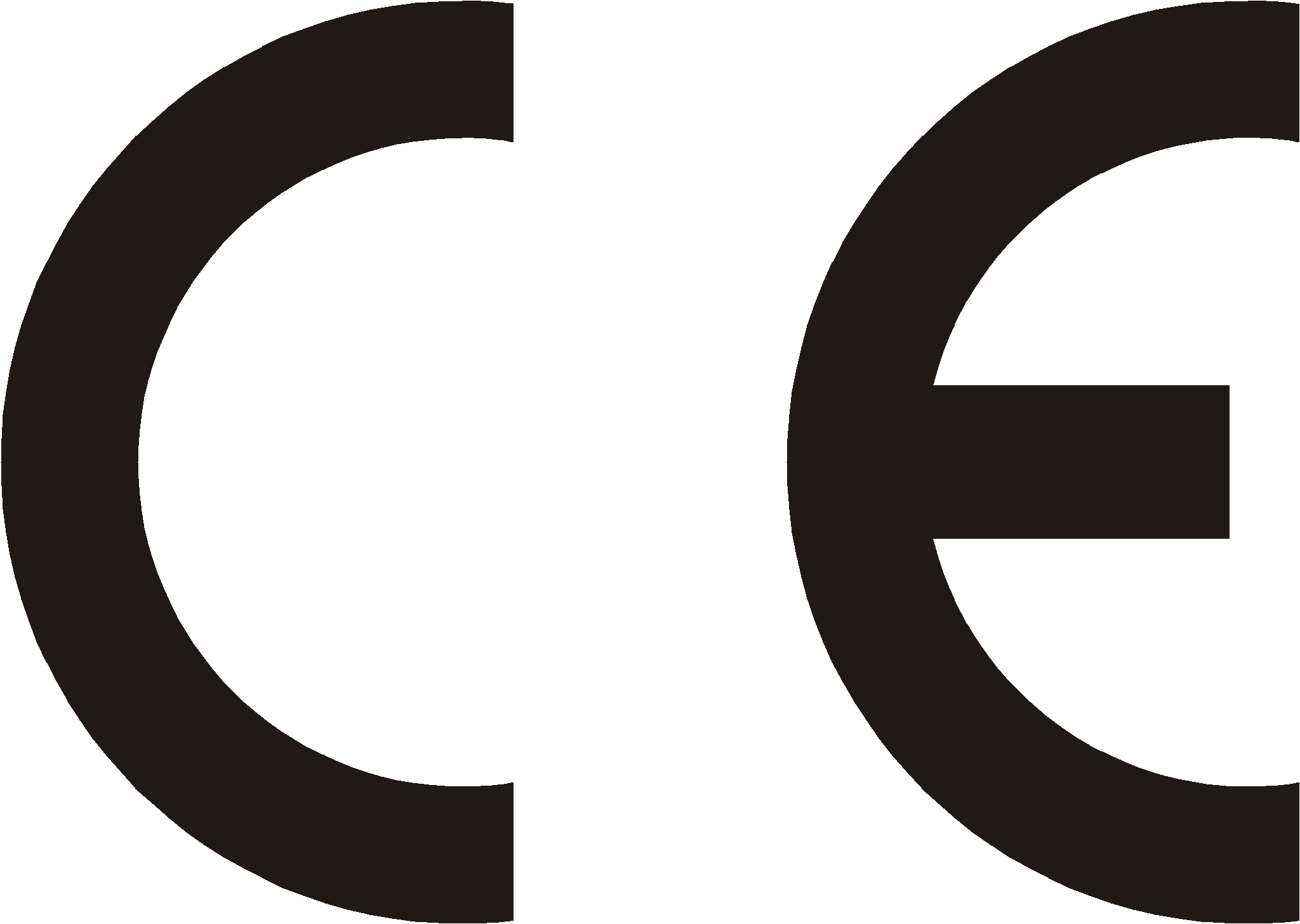 |
|||
| Producent: SLICAN sp. z o.o. |
Typ: Abonencka centrala telefoniczna |
Model: SLICAN PMS-08 |
|
| Opis wyrobu: Abonencka centrala telefoniczna o maksymalnej pojemności 6 linii wewnętrznych i maksymalnie 2 łączy do sieci telekomunikacyjnej użytku publicznego. Centralka może być dołączona do sieci użytku publicznego za pomocą łączy analogowych z sygnalizacją abonencką ASS, a do realizacji automatycznego wybierania numerów wewnętrznych oferuje funkcję DISA. Do centrali można dołączyć analogowe aparaty telefoniczne ogólnego przeznaczenia z wybieraniem dekadowym lub DTMF oraz bramofon. |
|||
| Wyrób jest zgodny z dyrektywą 99/5/WE R&TTE i spełnia wymagania następujących norm zharmonizowanych: EN 60950-1:2001 + A11:2004;
EN 55022:1998 + A1:2000 + A2:2003; EN 55024:1998 + A1:2001 + A2:2003; EN 61000-3-2:2006; EN 61000-3-3:1995 + A1:2001 |
|||
| Informacje dodatkowe: Aktualną treść deklaracji zgodności można pobrać z naszej strony internetowej www.slican.pl „Urządzenie jest produktem klasy A. W środowisku domowym może ono powodować zakłócenia fal radiowych, wymagające od użytkownika podjęcia odpowiednich środków zaradczych”. |
|||
 |
|||
- ↑ DISA-ang. Direct Inward System Access (bezpośrednie wybieranie wewnętrznych numerów)
- ↑ DTMF-ang. Dual Tone Multi Frequency-tonowy sposób wybierania cyfr w telefonach z klawiaturą zamiast tarczy.
- ↑ Wybranie „FLASH” polega na wciśnięciu odpowiedniego przycisku w aparacie telefonicznym. Jeœli używasz telefonu bez takiego przycisku to możesz wybrać FLASH poprzez chwilowe wciśnięcie widełek telefonu na czas od 0,1 sekundy do 0,7 sekundy.
- ↑ UWAGA: jeśli serwis centrali ustawił numery wewnętrzne na bezpośrednie wyjście na miasto, po podniesieniu słuchawki usłyszysz od razu sygnał zgłoszenia centrali nadrzędnej. Nie trzeba w takim wypadku wybierać cyfry zero.